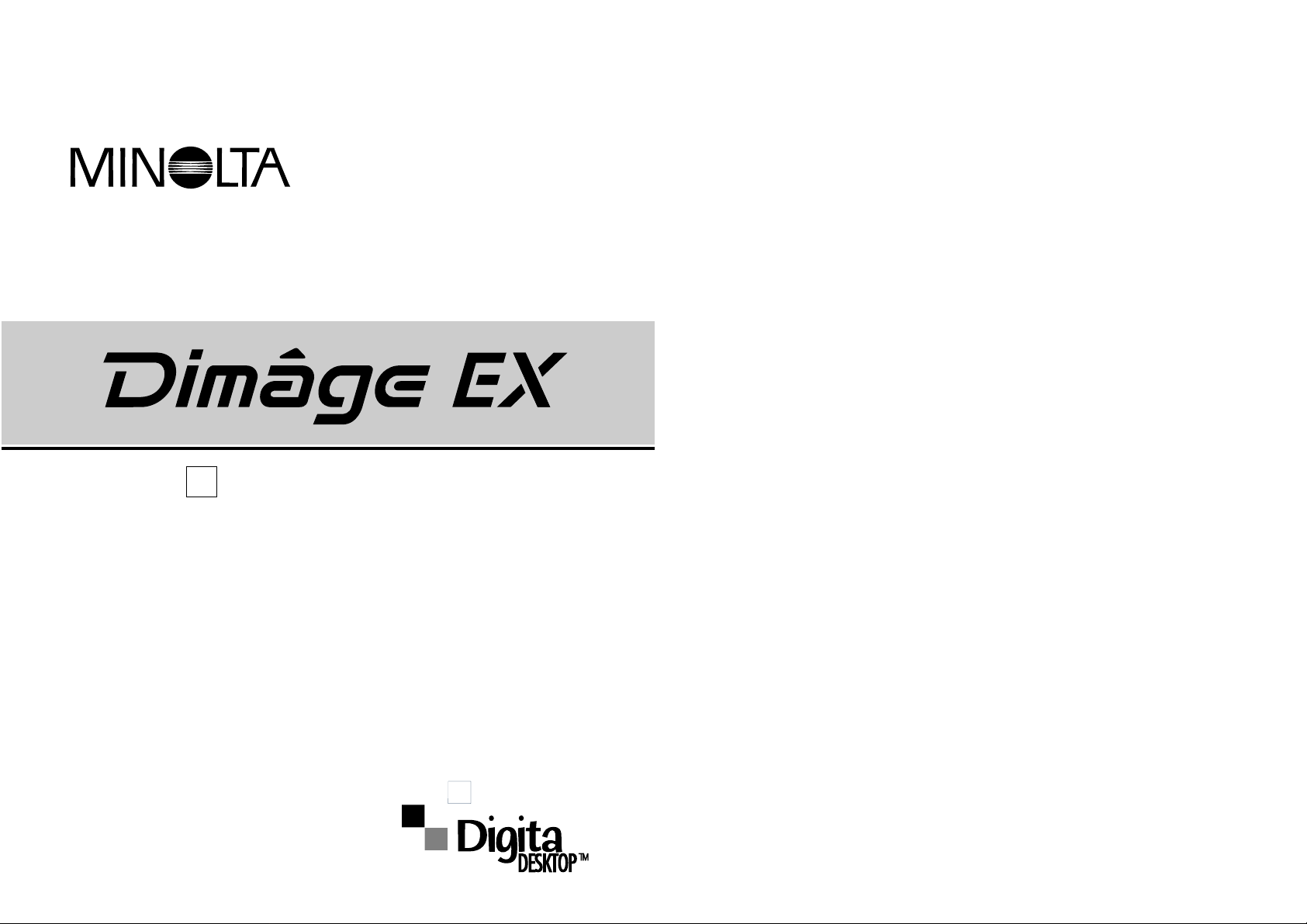
Digital Camera
S
Handledning för programvaran
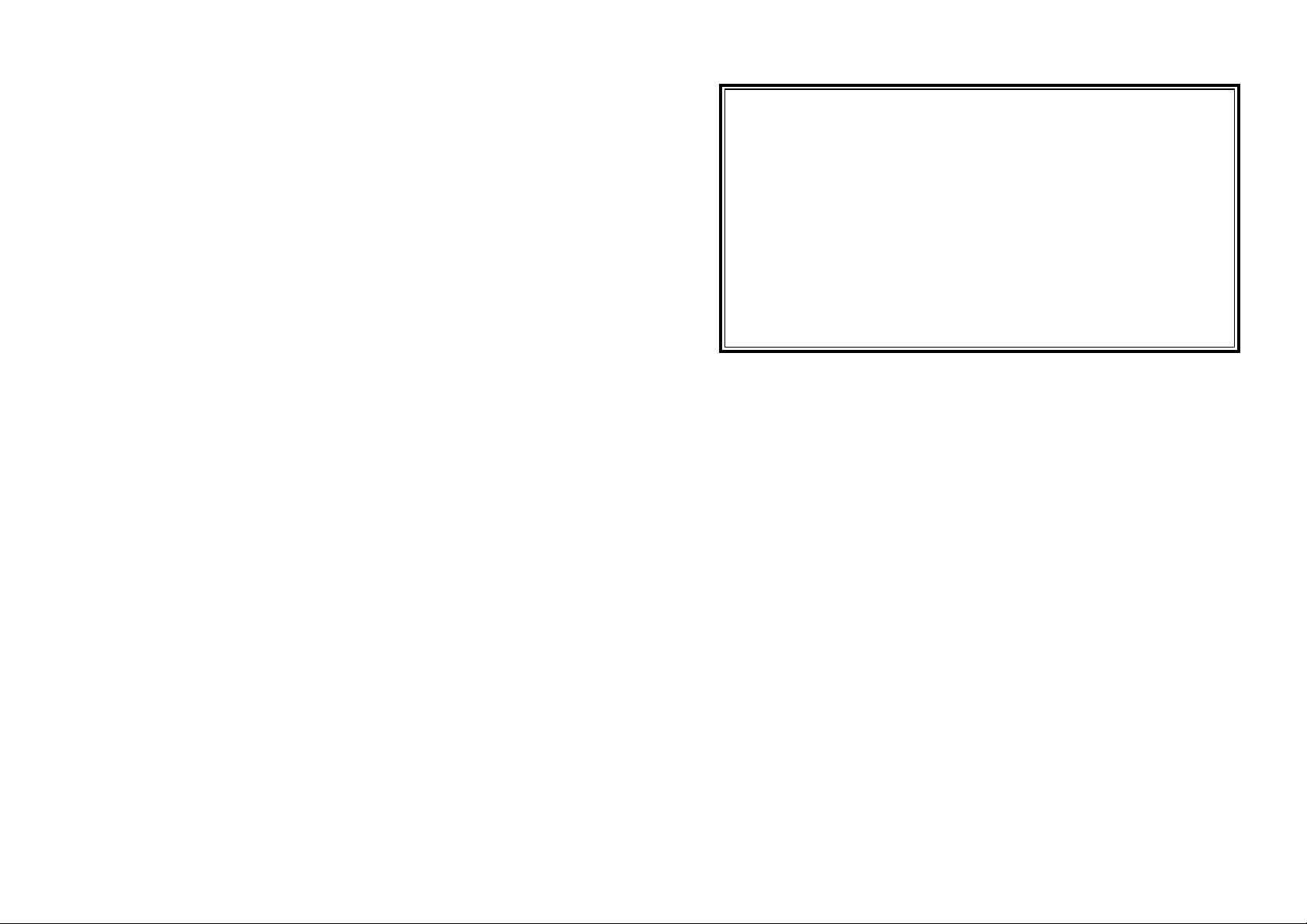
12
Vänligen använd tid att läsa igenom denna handledning så att du fullt ut skall kunna utnyttja
programvarans alla möjligheter.
Denna handledning förutsätter att du har praktisk erfarenhet av arbete med Windows® och dess
vedertagna hantering eller Macintosh och dess hantering. Vana vid arbete med mus och Windows®
eller Macintosh samt dess standardiserade menyer och kommandon är nödvändigt innan denna
programvara tas i bruk.
Denna handledning ger inga instruktioner för:
• grundläggande hantering av persondatorer.
• grundläggande användning av Macintosh eller dess operativsystem.
• användning av Windows®95, Windows® 98, eller Windows® NT.
Exemplen i denna handledning använder sig av Windows® 95. Vissa skärmars/fönsters utseende
kan skilja sig från exemplen när andra operativsystem används.
• Digita, Digita-logotypen, och Digita Desktop™ är licensierade varumärken eller registrerade
varumärken ägda av FlashPoint Technology, Inc.i USA samt andra länder.
• Macintosh
®
, Apple- logotypen, Apple®, Power Macintosh®, QuickTime®och AppleTalk®är
registerade varumärken ägda av Apple Computer, Inc.
• CompactFlash™ är ett registrerat varumärke ägt av SanDisk.
• MS, MS-DOS, Microsoft, Windows
®
, Windows®95, Windows®98 och Windows®NT är registerade
varumärken ägda av Microsoft Corporation.
• Windows
®
officiella namn är Microsoft®Windows®Operating system.
• i486 och Pentium är registrerade varumärken ägda av Intel.
• Övriga företags- och produktnamn är varumärken eller registrerade varumärken ägda av sina
respektive bolag.
Tack för att du valt Minolta Dimâge EX med operativmiljön
Digita™ och Digita Desktop™ programvara från FlashPoint
Technology. Digita Desktop™ är den drivrutin som hanterar
utbytet av data mellan din dator och kameran. Programvaran
ger dig möjlighet att:
• Förhandsvisa miniatyrbilder på datorns bildskärm.
• Kopiera bilder till kameran, din hårddisk, eller flyttbara
media som t.ex. en diskett.
• Radera bilder som lagrats på CompactFlash™-kortet i
kameran.
• Redigera bilder som kopierats till hårddisken. Prova a t t
beskära, rotera, justera ljusstyrka/kontrast, eller lägga till
text på dina bilder.
• Skriva ut dina bilder.
• Spara dina bilder i de flesta vanliga filformat.
• Ta bilder trådlöst styrt från din dator (endast IrDA).
• Producera elektroniska bildspel med bilder som laddats ned
från din kamera.
• Denna handledning får ej kopieras helt eller delvis utan föregående tillstånd från Minolta Co., Ltd.
©1998 Minolta Co., Ltd.
• Varje nödvändig försiktighetsåtgärd har använts för att säkerställa korrektheten hos denna handledning.
Vänligen kontakta oss om du har några frågor, finner någon felaktighet, eller saknar viss information.
• Minolta är inte ansvariga för förluster, skador, eller andra resultat orsakade av produktens användning.
• Inga delar av böcker, tidskrifter, musik, eller andra produktioner som utgivits med copyright får användas,
kopieras,eller förändras utan föregående tillstånd från författaren, copyright-innehavaren, eller copyrightinnehavarens efterträdare förutom vid personligt bruk, användning i hemmet,eller liknande.
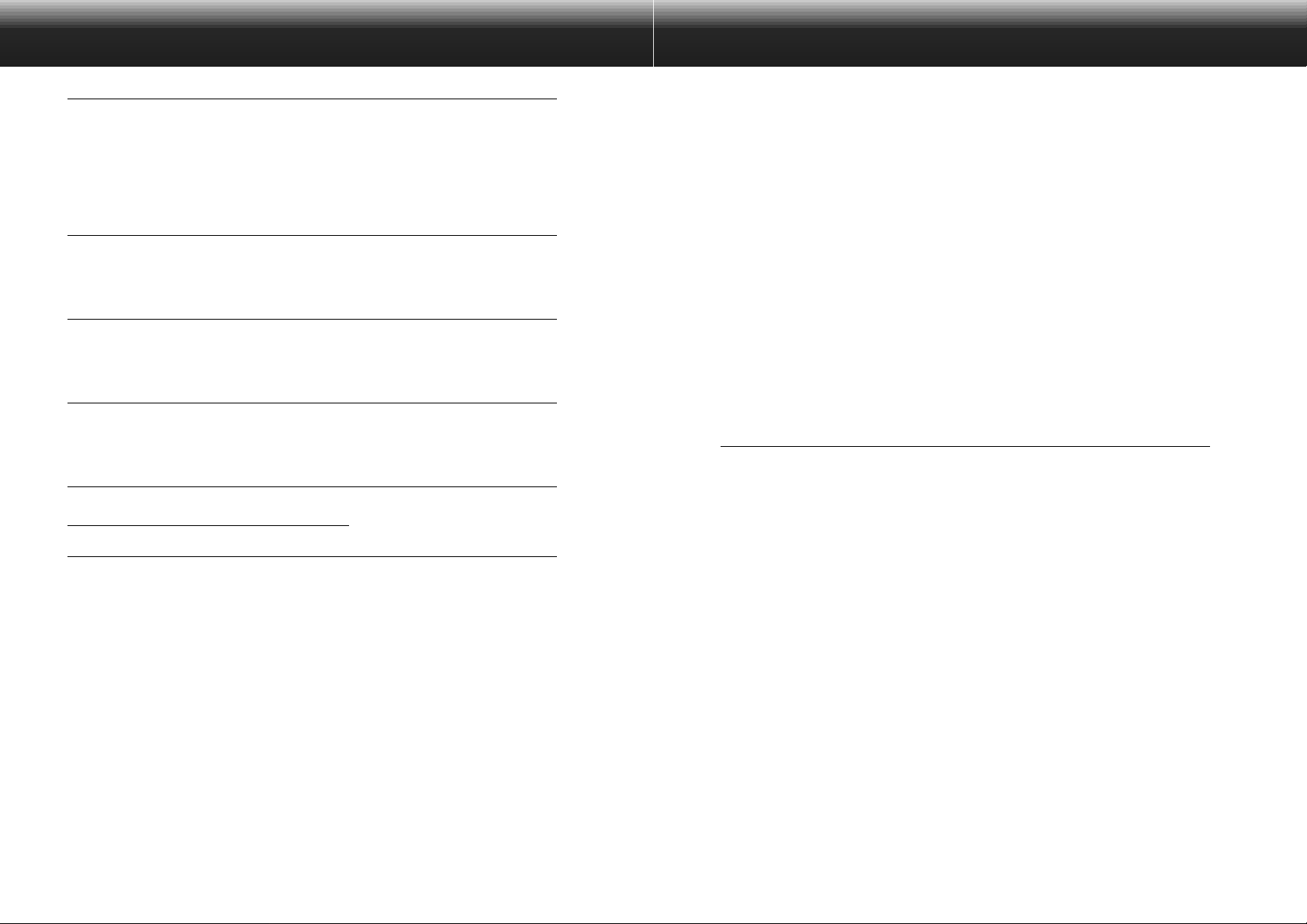
2
Att visa bildinformation . . . . . . . . . . . . . . . . . . . . . . . . . . .
Utskrift av miniatyrbilder . . . . . . . . . . . . . . . . . . . . . . . . . .
Att radera bilder i kameran. . . . . . . . . . . . . . . . . . . . . . . .
Att skapa en ny grupp . . . . . . . . . . . . . . . . . . . . . . . . . . .
Att skapa en ny mapp. . . . . . . . . . . . . . . . . . . . . . . . . . . .
Med Windows® 95/98/NT . . . . . . . . . . . . . . . . . . .
Med Macintosh . . . . . . . . . . . . . . . . . . . . . . . . . . .
Förändring av bildvisningen . . . . . . . . . . . . . . . . . . . . . . .
Förändring av sorteringsbegrepp . . . . . . . . . . . . . . . . . . .
Snabbvisning av bilder . . . . . . . . . . . . . . . . . . . . . . . . . . .
Förändring av namnet på en bild . . . . . . . . . . . . . . . . . . .
Att lägga ljud till en bild (endast Macintosh) . . . . . . . . . . .
Hantering av ”Drag and Drop”. . . . . . . . . . . . . . . . . . . . . .
BILDP
ANEL (IMAGE PANEL)
Hantering som kan göras i bildpanelen. . . . . . . . . . . . . . .
Innan bildpanelen används. . . . . . . . . . . . . . . . . . . . . . . .
Visning av bilder från kameran . . . . . . . . . . . . . . . . . . . . .
Visning av bilder från hårddisken . . . . . . . . . . . . . . . . . . .
Att beskära bilder. . . . . . . . . . . . . . . . . . . . . . . . . . . . . . .
Att vända en bild (horisontellt eller vertikalt) . . . . . . . . . . .
Att rotera en bild . . . . . . . . . . . . . . . . . . . . . . . . . . . . . . .
Att fälla in text . . . . . . . . . . . . . . . . . . . . . . . . . . . . . . . . .
Zooma in/Zooma ut . . . . . . . . . . . . . . . . . . . . . . . . . . . . .
Att flytta runt i en bild . . . . . . . . . . . . . . . . . . . . . . . . . . . .
Justering av ljusstyrka och kontrast . . . . . . . . . . . . . . . . .
Justering av färgbalans . . . . . . . . . . . . . . . . . . . . . . . . .
Bildjustering . . . . . . . . . . . . . . . . . . . . . . . . . . . . . . . . . . .
Storleksförändring . . . . . . . . . . . . . . . . . . . . . . . . . . . . . .
Fortsättning på nästa sida.
36
37
38
40
41
41
42
43
44
45
47
48
50
51
51
51
52
53
54
55
56
57
59
60
60
61
62
64
INNEHÅLL
3
INNAN
DU BÖRJAR
Kontroll av packlistan.. . . . . . . . . . . . . . . . . . . . . . . . . . . .
Registrering av mjukvaran . . . . . . . . . . . . . . . . . . . . . . . .
Benämningar använda i denna handledning . . . . . . . . . . .
Systemkrav . . . . . . . . . . . . . . . . . . . . . . . . . . . . . . . . . . .
INST
ALLATION AV PROGRAMVARAN
Windows® 95/98/NT . . . . . . . . . . . . . . . . . . . . . . . . . . . .
Macintosh . . . . . . . . . . . . . . . . . . . . . . . . . . . . . . . . . . . .
ANSLUTNING
AV DIGITALKAMERAN TILL PC:N
Anslutning med PC Seriell adapter (SC-EX1) . . . . . . . . . .
IrDA (endast Windows® 98 and Windows® 95). . . . . . . . .
ST
ART AV PROGRAMVARAN
Windows®95/98/NT . . . . . . . . . . . . . . . . . . . . . . . . . . . . .
Macintosh . . . . . . . . . . . . . . . . . . . . . . . . . . . . . . . . . . . .
SNABBHANDLEDNING
HANTERING AV PROGRAMVARAN
MAPP-PANELEN (FOLDER PANEL)
Hantering som kan göras i mapp-panelen. . . . . . . . . . . . .
Innan map-panelen används . . . . . . . . . . . . . . . . . . . . . .
Visning av bilder från kameran . . . . . . . . . . . . . . . . . . . . .
Visning av bilder på hårddisken . . . . . . . . . . . . . . . . . . . .
Sök . . . . . . . . . . . . . . . . . . . . . . . . . . . . . . . . . . . . . . .
Att ladda ner bilder från kameran . . . . . . . . . . . . . . . . . . .
Med Windows® 95/98/NT . . . . . . . . . . . . . . . . . . .
Med Macintosh . . . . . . . . . . . . . . . . . . . . . . . . . . .
Överföring av bilder från PC:n till kameran . . . . . . . . . . . .
Med Windows® 95/98/NT . . . . . . . . . . . . . . . . . . .
Med Macintosh . . . . . . . . . . . . . . . . . . . . . . . . . . .
6
6
6
7
8
10
10
12
15
15
17
21
21
23
25
28
28
28
29
30
31
32
32
33
34
34
35
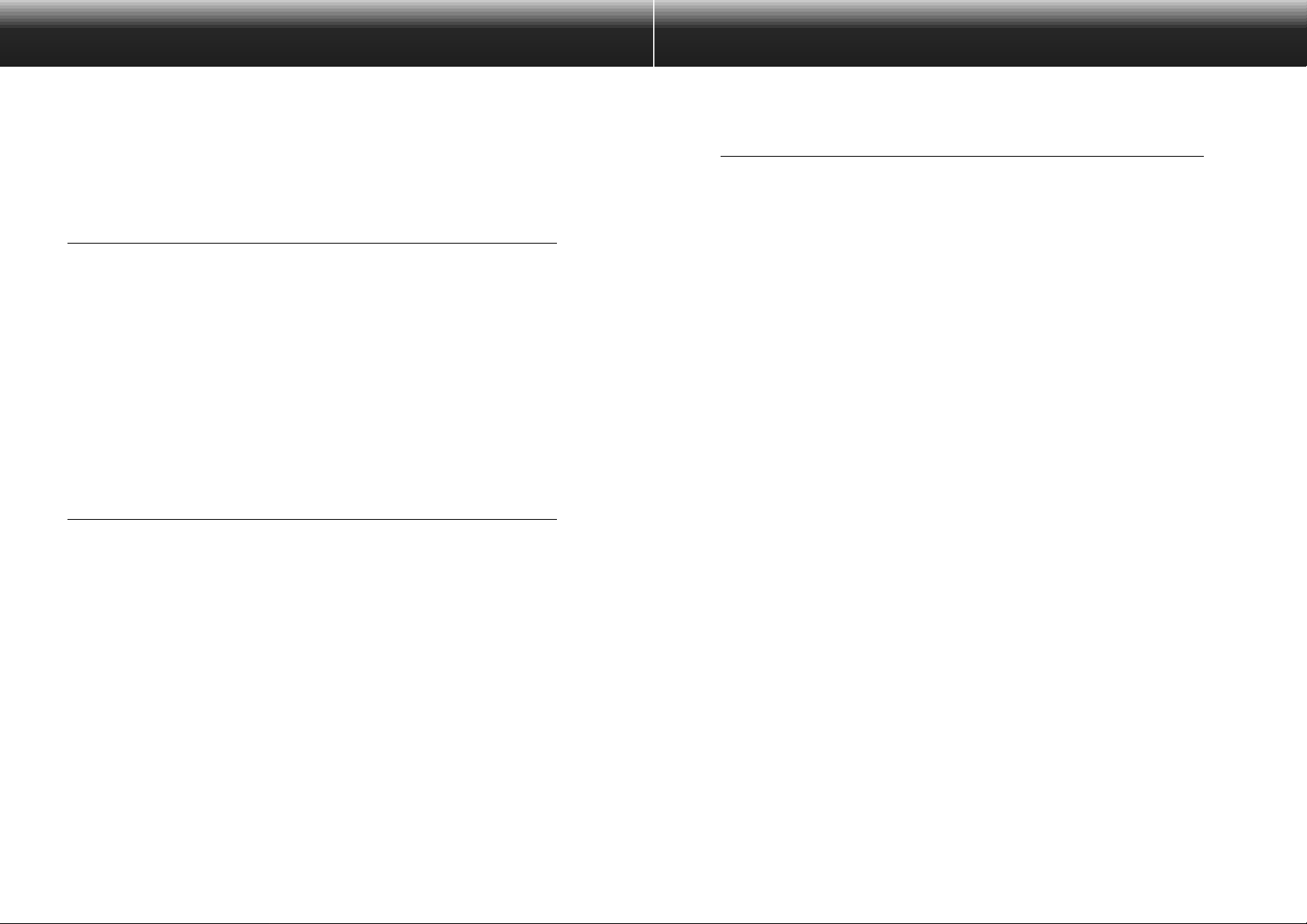
5
INNEHÅLL - FORTS.
4
Att spara ett bildspel . . . . . . . . . . . . . . . . . . . . . . . . . . . .
Att skapa en AVI-fil (Macintosh: QuickTime Movie-filer) . .
BILA
GA
Att ta reda på Digita™-version. . . . . . . . . . . . . . . . . . . . .
Att ta reda på Digita Desktop™-version. . . . . . . . . . . . . .
VIKTIG INFORMATION . . . . . . . . . . . . . . . . . . . . . . . . . . . . . .
Digita Desktop™ Bildfilter. . . . . . . . . . . . . . . . . . . . . . . . .
Plug-in-filter . . . . . . . . . . . . . . . . . . . . . . . . . . . . . . . . . . .
Utskrift av bilder. . . . . . . . . . . . . . . . . . . . . . . . . . . . . . . .
Att spara bilder–Filformat . . . . . . . . . . . . . . . . . . . . . . . . .
Att spara bilder . . . . . . . . . . . . . . . . . . . . . . . . . . . . . . . . .
ANVÄNDNING
AV KAMERAPANELEN (CAMERA PANEL)
Hantering som kan göras i kamerapanelen. . . . . . . . . . . .
Kamerapanelen . . . . . . . . . . . . . . . . . . . . . . . . . . . . . . . .
Visning av kamerans status . . . . . . . . . . . . . . . . . . . . . . .
Grundläggande hantering av kamerapanelen . . . . . . . . . .
Ändring av kamerans inställningar . . . . . . . . . . . . . . . . . .
Favoriter (Preferences). . . . . . . . . . . . . . . . . . . . . . . . . . .
Mediainställningar . . . . . . . . . . . . . . . . . . . . . . . . . . . . . .
Programtillägg . . . . . . . . . . . . . . . . . . . . . . . . . . . . . . . . .
Fjärrstyrd tagning (IrDA only) . . . . . . . . . . . . . . . . . . . . . .
BILDSPEL
Hantering som är möjlig för bildspel . . . . . . . . . . . . . . . . .
Produktion av ett bildspel . . . . . . . . . . . . . . . . . . . . . . . . .
Start av ett bildspel . . . . . . . . . . . . . . . . . . . . . . . . . . . . .
Att lägga till en bildfil . . . . . . . . . . . . . . . . . . . . . . . . . . . .
Att lägga till en mapp . . . . . . . . . . . . . . . . . . . . . . . . . . . .
Förändring av visningssätt . . . . . . . . . . . . . . . . . . . . . . . .
Förändring av visningens ordningsföljd. . . . . . . . . . . . . . .
Uppdatering av bildrutor. . . . . . . . . . . . . . . . . . . . . . . . . .
Att ta bort bildrutor från bildspelet. . . . . . . . . . . . . . . . . . .
Att lägga ljud till en bild . . . . . . . . . . . . . . . . . . . . . . . . . .
Att lägga till bakgrundsmusik . . . . . . . . . . . . . . . . . . . . . .
”Preferences” för bildspel . . . . . . . . . . . . . . . . . . . . . . . . .
Visning av ett bildspel . . . . . . . . . . . . . . . . . . . . . . . . . . .
65
65
66
67
69
70
70
71
72
73
74
75
77
79
80
81
81
81
82
83
84
85
86
86
87
88
90
91
92
93
94
95
96
97
100
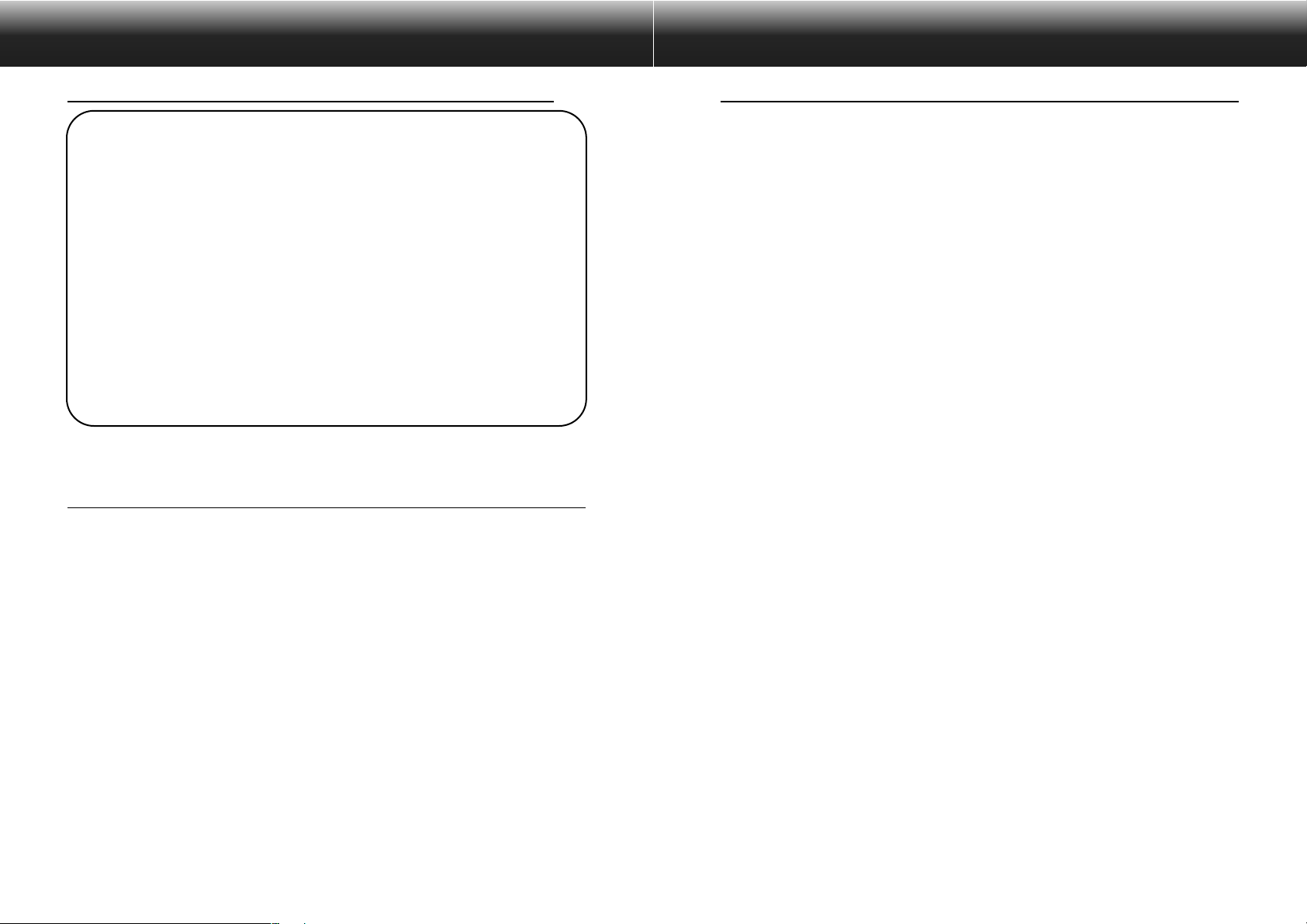
76
Benämningar använda i denna handledning
• Denna handledning förutsätter att Windows®95, Windows®98, eller
Windows
®
NT, eller Macintosh OS samt att nödvändig programvara
(t.ex. drivrutiner) redan har installerats i din dator.
• De skärmar/fönster som används i denna handledning är
företrädesvis de som visas med programvarans Windows
®
-version .
Det är ganska små skillnader mellan skärmarna i Windows
®-
och
Macintosh-versionerna.Det finns en förklaring när en skärm är unik
för Macintosh-versionen.
• Denna handledning förutsätter att en högerhands mus, med två
knappar används.
Formuleringarna 'klicka' och 'dubbel-klicka' hänvisar till ett eller två
klick med den vänstra musknappen.
• Benämningen 'dra' betyder att musen flyttas samtidigt som den
vänstra musknappen håll intryckt. Verkan av att hålla den högra
knappen intryckt samtidigt som musen förflyttas, förklaras separat
för varje tillfälle.
INNAN DU BÖRJAR
Kontroll av packlistan
REGISTRERING AV PROGRAMVARAN
Vänligen registrera programvaran innan den används.
Du kommer att erhålla teknisk support, så väl som uppgraderingar
av program samt produktinformation när programvaran har registrerats. Fyll i och återsänd bifogade formulär ”Product & Software
Registration” sedan det tagits bort från garantikortet. Porto behövs
ej.
✎ Informationen som ges i frågeformuläret kommer endast att användas av
Minoltas kundservice samt avdelningen för forskning och produktutveckling.Den
information du lämnar kommer att hållas privat och konfidentiell och du kommer
inte att kontaktas igen.
Kontrollera packlistan innan du börjar. Om vissa delar saknas, kontakta då din foto/datahandlare eller en Minolta serviceverkstad på lista som finns på handledningens
baksida.
Dimâge EX kamerahus
Zoom 1500 objektivenhet eller Wide 1500 objektivenhet
Kameraväska CC-EX1
Handlovsrem HS-V1
Video-kabel VC-EX1
Compact Flash-kort
AA alkaliska batterier (4)
PC Seriell adapter SC-EX1
Macintosh Adapter MA-EX1
Dimâge EX CD-ROM
Handledningar (kamera samt programvara)
Garanti- och registreringskort för produkt och mjukvara
Adobe™ Photoshop™ LE
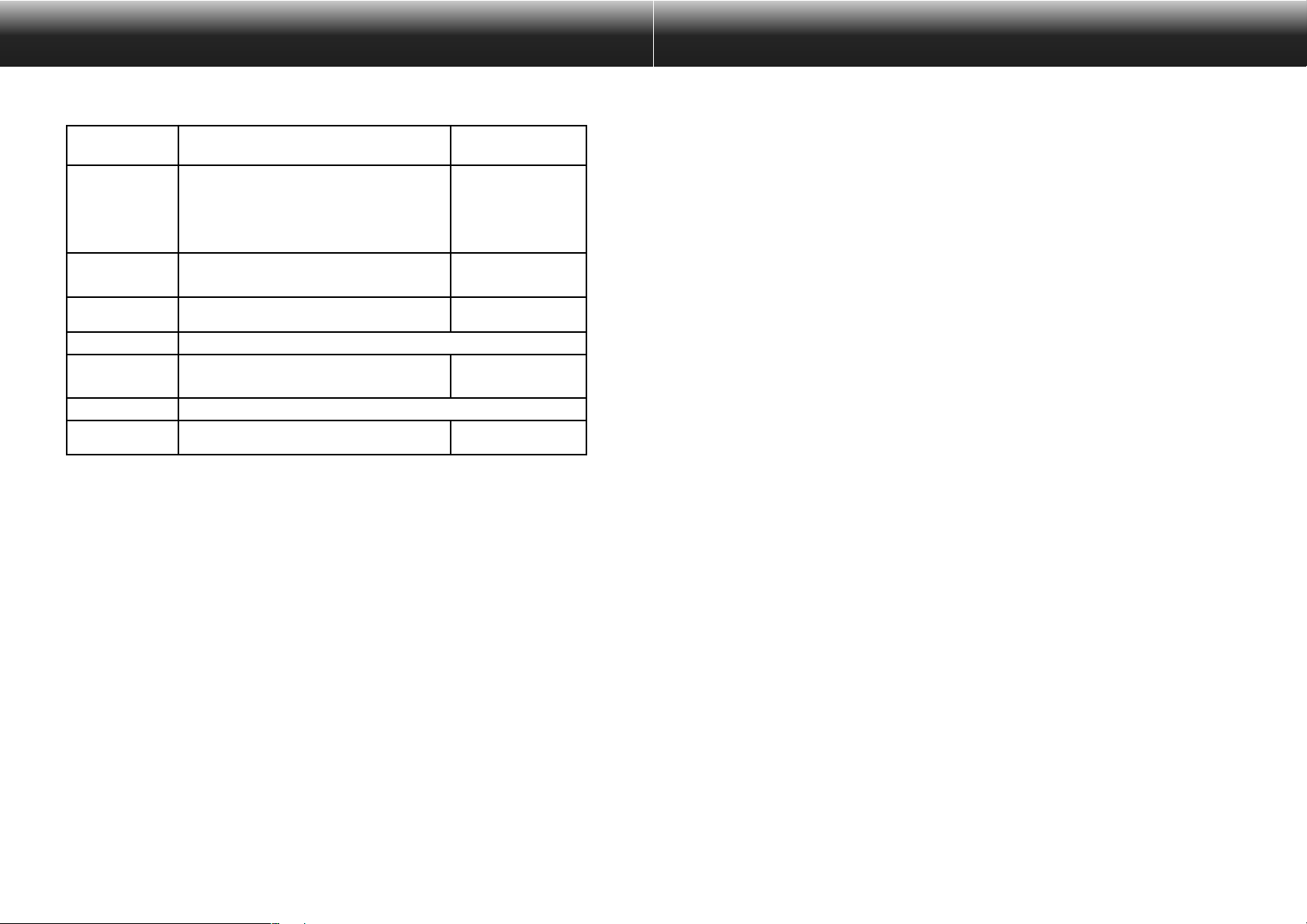
98
Observera
• När denna programvara körs med Windows®NT så bör det manuellt ställas in på minimum 100MB (detta värde kan variera i överensstämmelse
med de program som körs samtidigt och är endast ett rekommenderat
värde). Se handledningen för din dator och Windows
®
hjälp-fönster för
ytterligare detaljer
SYSTEMKRAV
Följande systemmiljö krävs för att köra denna programvara.
IBM PC/AT eller motsvarande med i486 DX2 66MHz processor
eller bättre (Intel Pentium 75MHz eller bättre med Windows®
98/NT), (ingen garanti ges för hembyggda datorer eller s.k.
”Private Brands”).
Apple Macintosh (Power PC
recommenderas) med processorkapacitet lika med eller
bättre än 68040 (inga
garantier för PC kompatibla
med Mac OS).
IBM PC/AT och motsvarande Apple Macintosh
Windows® 95 (inklusive OSR2-versionen), eller Windows®
98/NT4.0.
Mac OS 7.6~8.1 (QuickTime
2.5 eller bättre, QuickTime 3.0
eller bättre för bildspel)
Minst 16MB tillgängligt minne (Windows® 95/95)
Minst 32MB tillgängligt minne (Windows® NT4.0)
Minst 16MB tillgängligt minne
Minst 32MB tillgängligt hårddiskutrymme
VGA (640x480 punkter) eller bättre, 256 färger eller bättre
(åtminstone 32,000 färger rekommenderas).
13" (640x480 punkter) eller
bättre, 256 färger eller bättre
(åtminstone 32,000 färger rekommenderas).
Krävs (för installation av program)
RS-232C, IrDA (endast Windows® 95,Windows® 98)
Seriell (modem-port, skrivarport)
Datorer
Operativsystem
Internminne
Hårddisk
Bildskärm
CD-ROM enhet
Gränssnitt
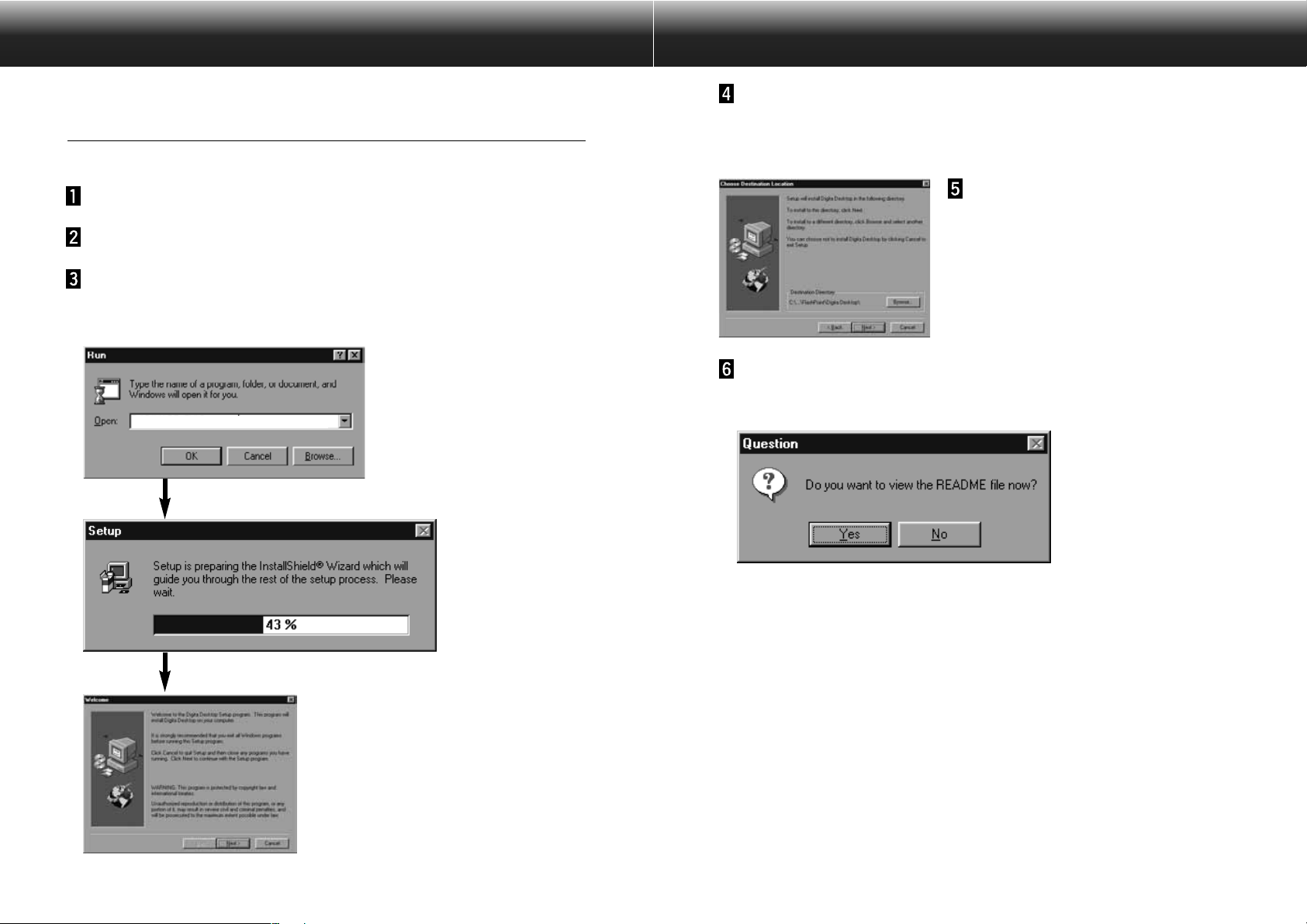
1110
Klicka på Nästa/Next.
• Programmets licensvillkor (Software License Agreement) visas på bildskärmen.Läs igenom hela
innehållet av licensvillkoren innan installationen fullföljs.
• Om du inde accepterar licensvillkoren, klicka då på No för att stoppa installationen.
Klicka på Yes/Ja.
• Dialogrutan ”Choose Destination Location” (välj plats
för programmet) visas.Om du vill installera
programmet i något annat bibliotek, klicka då på
Browse/Bläddra och välj ett annat bibliotek.
Klicka på Next/Nästa.
• Kopieringen av programmet påbörjas.När de nödvändiga filerna har kopierats ner, visa följande
meddelanderuta.
• Klicka på Yes/Ja för att öppna README-filen. Läs noggrant igenom textinnehållet.
INSTALLATION AV PROGRAMVARAN
Installera programvaran på följande sätt.
Windows® 95/98/NT
Följande förutsätter att CD-ROM enheten ä enhet D och att hårddisken är enhet C.
Slå på datorn och starta sedan Windows®95/98/NT.
Lägg medföljande Dimâge EX CD-ROM i CD-ROM enheten.
Välj Start och Kör,skriv in d:\SVENSKA\SOFTWARE\Setup.exe i
rutan Open: och klicka sedan på OK.
• Installationen börjar och ”Install Shield wizard” visas.
d:\SVENSKA\SOFTWARE\Setup.exe
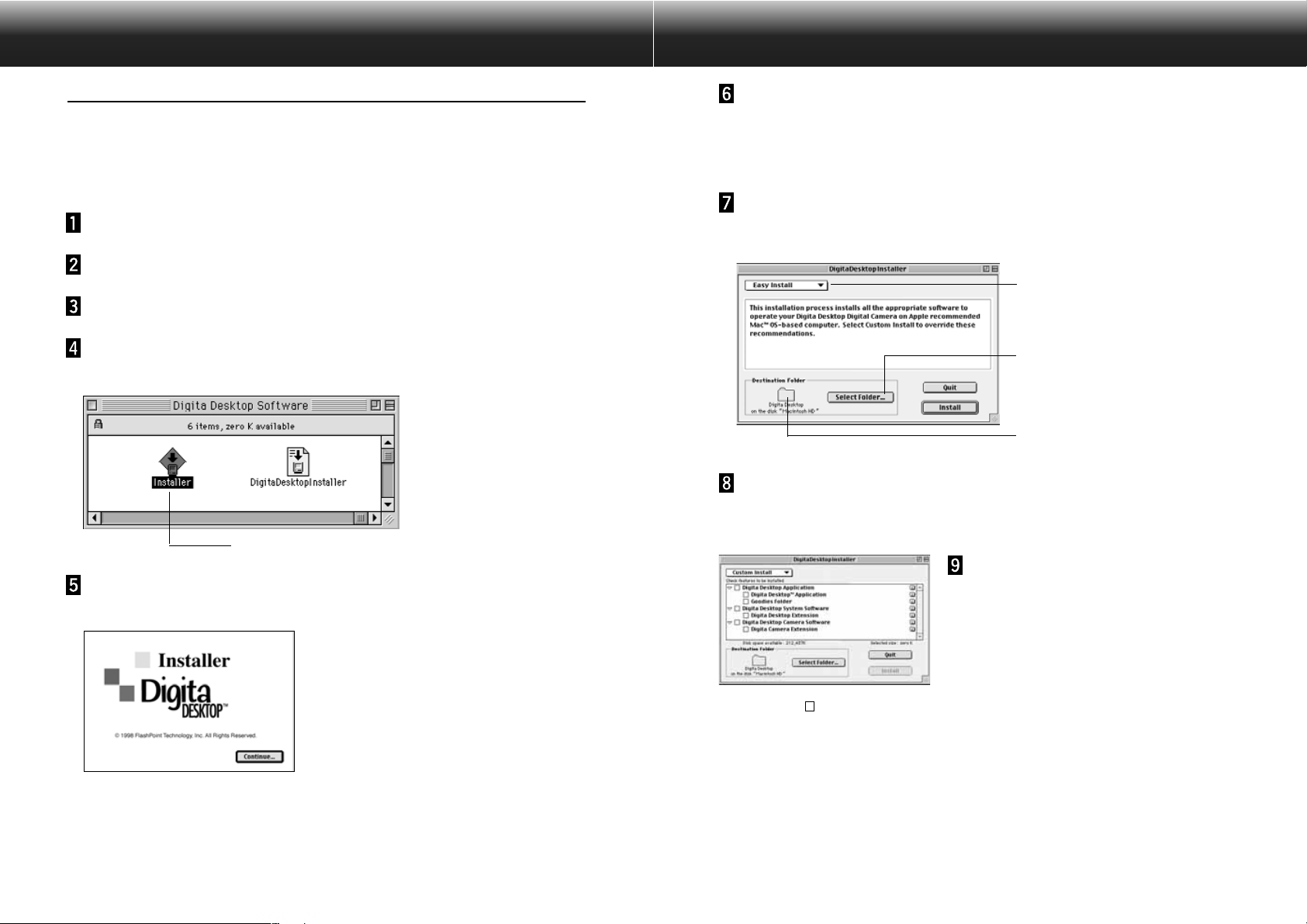
1312
Klicka på Continue/Fortsätt.
• Licensvillkoren (Software License Agreement) visas på bidskärmen.
• Läs noggrannt igenom licensvillkoren innan installationen fullföljs.
• Om du inte accepterar licensvillkoren, klicka då på Do Not Agree/Accepterar ej för att stoppa
installationen.
Klicka på Agree/Accepterar.
• Dialogrutan ”Easy Install” visas. Den enhet och den mapp där programmet kommer att installeras
visas längst ner till vänster på dialogrutan.
Välj typ av installation
Den enhet och den mapp som programmet
installeras i
Klicka för att välja en befintlig mapp eller
skapa en ny mapp där programmet skall
installeras
Bekräfta den valda mappen. För att byta mapp eller skapa en
ny mapp, klicka då på Select Folder... .
Väl typ av installation från
rullgardinsmenyn.
• Dialogrutan ”Install Setup” till vänster visas om
”Custom Install” har valts.
• Klicka på rutan till vänster om den fil som skall installeras, för att markera med ett X i rutan. Klicka på
‘vänster’-pilen för att ändra den till en ‘ned’-pil och visa en lista av medföljande filer. Välj en fil åt gången.
• Klicka på i till höger för att visa informationen för aktuell fil.
INSTALLATION AV PROGRAMMET
Macintosh
Innan installation
• Antivirus-funktionen, expansionsprogram dokúmentationen om kontrollpanelen kan orsaka problem med
installerarens funktion.Ta antingen bort
dessa mjukvaror från systemet före installationen, eller avbryt tillfälligt deras funktion under installationen.
Starta Macintosh.
Stäng alla övriga öppna program.
Lägg den medföljande Dimâge EX CD-ROM i CD-ROMenheten.
Dubbelklicka på CD-ROM-symbolen.
• CD-ROM-skivans innehåll visas enlig följande.
Dubbelklicka på ”Installer”-symbolen.
Dubbelklick på Installer-symbolen.
• Fönstret ”Installer” visas.
Fortsättning på nästa sida.
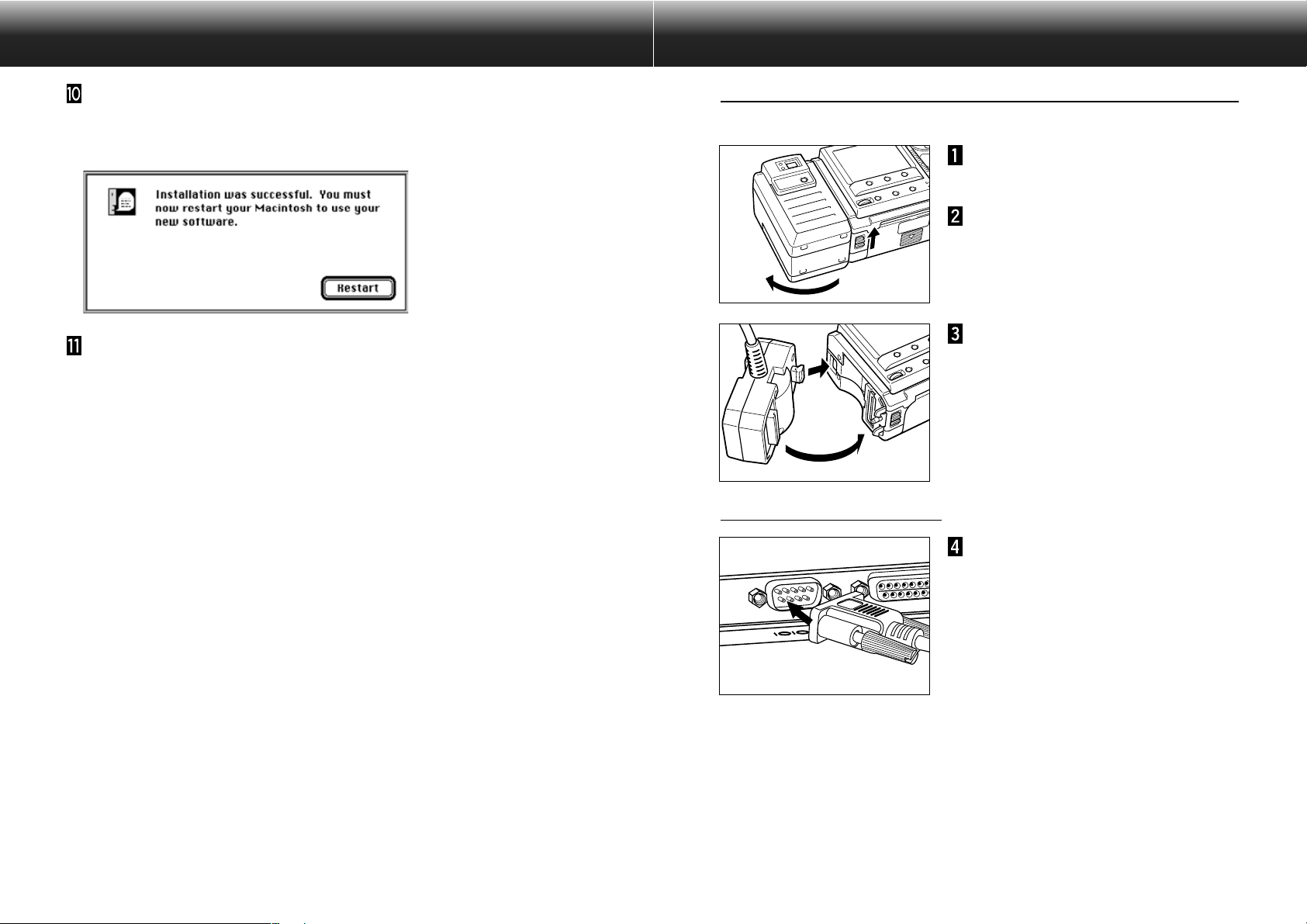
1514
ANSLUTNING AV KAMERAN TILL PC:N
Seriell adapter SC-EX1
Anslut kameran till en seriell port på PC:n med hjälp av PC seriell adapter SC-EX1.
Stäng av både kameran och
datorn.
Ta av kamerans objektivenhet.
Passa in den utskjutande delen
på PC seriell adapter SC-EX1
mot hålet i kameran och tryck
adaptern i pilens riktning tills det
klickar till.
Sätt den 9-stifts D-Sub-kontakten
på PC Seriell adapter SC-EX1 i
den seriella porten på PC:n.
• Passa in stiften i den seriella portens hankontakt mot
hålen i honkontakten på kabeln, tryck ihop dem
ordentligt och dra sedan åt de två låsskruvarna.
• Vid anslutning till Macintosh, använd då Macintosh Adapter MA-EX1 i kombination med SC-EX1-kabeln,
och sätt i den i modem-porten (eller skrivar-porten).
IBM PC/AT-KOMPARTIBEL
Klicka på Install.
• Installationen startar. En indikering av installationens förlopp visas på bildskärmen. Följ
instruktionerna på bildskärmen.
• Följande fönster visas när installationen genomförts.
Klicka på Restart.
VARDU HITTAR FILERNA
• Användarvald målmapp
Digita Desktop (programvaran)
Goodies (mapp)
• Mappen Extensions
Digita Desktop (programtillägg)
Digita Camera (programtillägg)
• Alla ovanstående filer kommer att kopieras till hårddisken om ”Easy Install” används. Om ”Custom
Install” används, kommer bara de användarvalda filerna att kopieras till hårddisken.
Fortsättning på nästa sida.
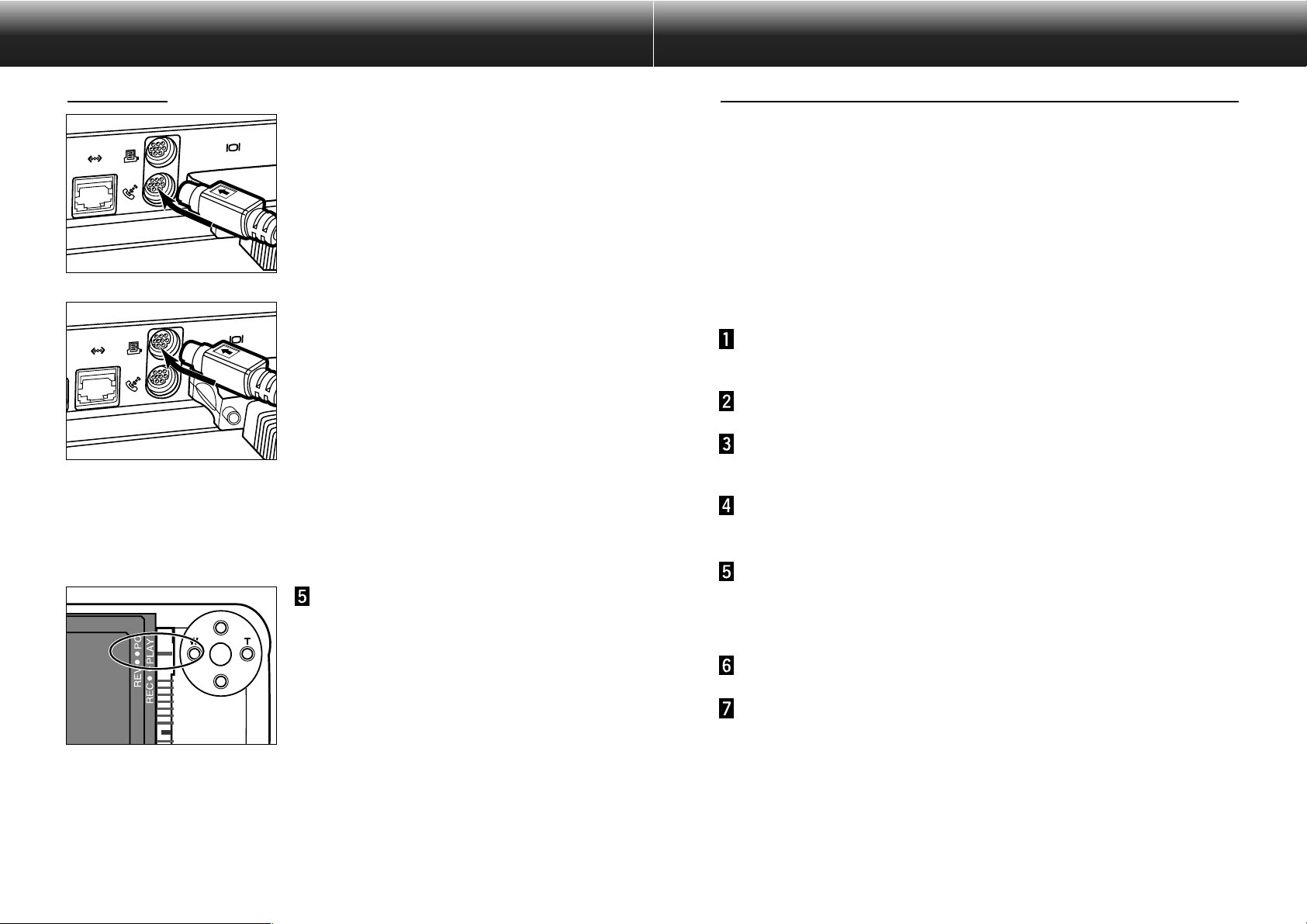
1716
IrDA (Windows® 98 och Windows® 95)
Infraröd kommunikation kan användas istället för den seriella kabeln för att koppla ihop kameran med
datorn.
IrDA är en trådlös kommunikationsstandard etablerad av IrDA (Infrared Data Association) med användning
av infraröda strålar för kommunikation.Dimâge EX är kompatibel med IrDA Ver.1.0 och tillåter därför
mycket snabb datakommunikation med ända upp till 115kb per sek.
• The IrDA-standarden kan inte användas i Windows
®
NT- och Macintosh-miljöer.
Kontrollera på nedanstående sätt om infraröd kommunikation kan användas med din PC, eller ej.
Välj Start ➔ Inställningar/Settings ➔ Kontrollpanelen/Control
Panel.
Dubbelklicka med vänsterknappen på System-symbolen och
klicka sedan på fliken Enhetshanteraren/Device Manager.
Kontrollera att enheten Infraröd/Infrared finns och klicka
sedan på ”
+” till vänster om enheten.
Kontrollera Infraröd-porten på laptops eller borddator är
tillgänglig i trädstrukturen under Infrared.
• Skämbilden varierar något beroende på det system som används.
Klicka på OK för att stänga fönstret.
Kontrollera att symbolen för Infrared Monitor finns.
Dubbelklicka på denna symbol för att öppna den.
Kontrollera att din PC har en inbyggd infraröd-port eller en
extern IrDA-adapter.
ANSLUTNING AV KAMERAN TILL PC:N - FORTS.
• Passa in stiften i hankontakten på kabeln mot hålen i
honkontakten på modem-porten (eller skrivar-porten)
och tryck ihop dem ordentligt.
✎De flesta Macintosh bordsmodeller är utrustade med
två seriella portar, en modem-port och en skrivar-port.
När det är möjligt, använd då modem-porten för att
ansluta kameran.
✎Den seriella porten som är avsedd för ”LocalTalk2
(vanligtvis skrivar-porten) kanske inte kan fungera
normalt med kameraanslutningen. Om din skrivar-port
är avsedd för ”LocalTalk”, ställ då AppleTalk i läge
"Off" (välj Chooser i -menyn) innan kameran
ansluts via skrivar-porten.
✎Vissa Macintosh-modeller (PowerBook, PowerBook
Duo) har endast en seriell port, skrivar-porten.
✎Med processorer i 68K-serien, ställ då alltid AppleTalk
i läge "Off" (välj Chooser i menyn) innan kameran
ansluts.
• Macintosh OS 8 eller senare: Använd kontrollpanelen
för modem för att ställa om modem-porten till skrivarport.
Ställ in kameran i läge för PCanslutning.
• Skjut lägesomkopplaren till PC.
Macintosh
Fortsättning på nästa sida.
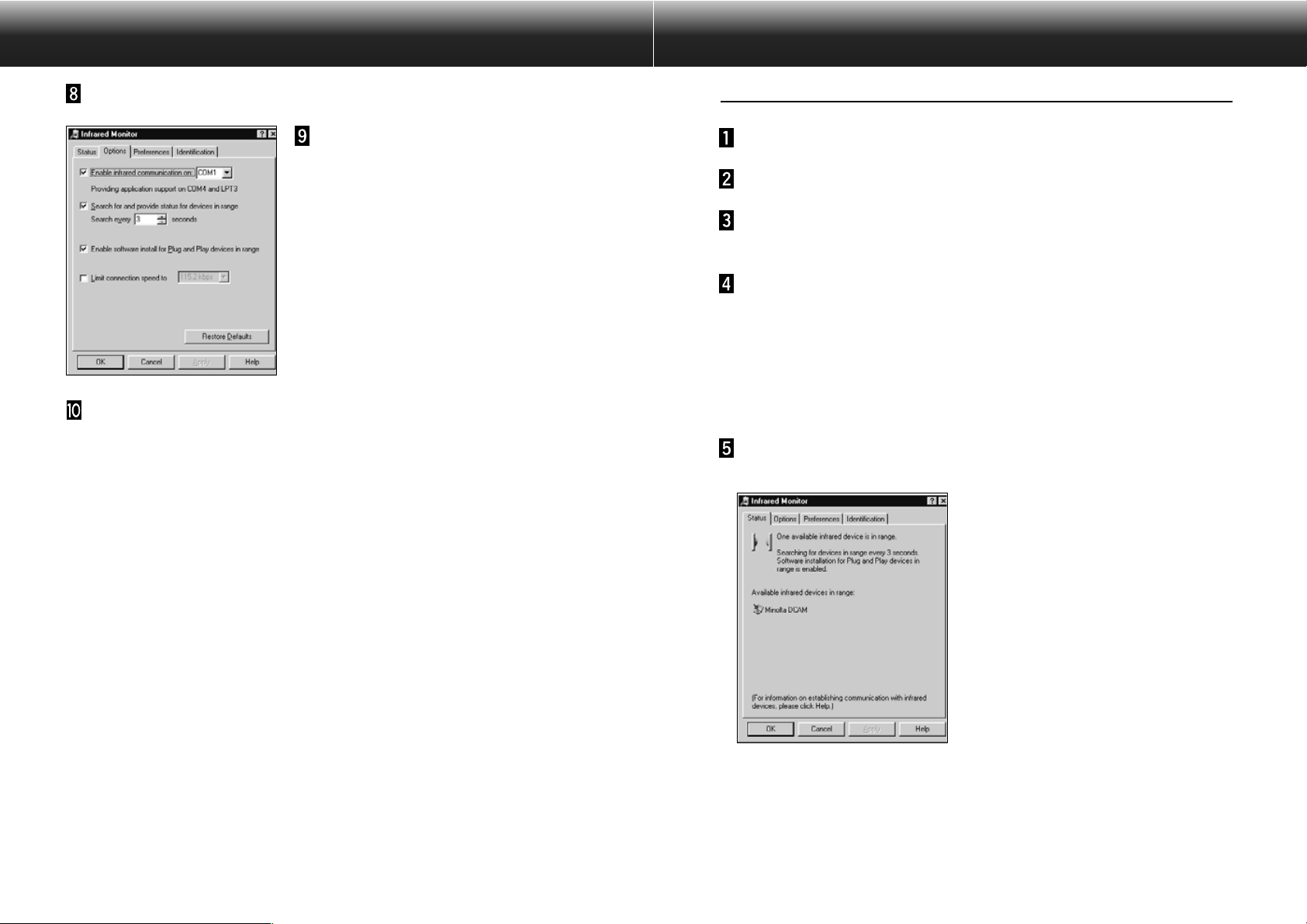
19
ANSLUTNING AV KAMERAN TILL PC:N - FORTS.
18
Anslutning
Slå på PC:n och starta sedan Windows®98 eller Windows®95.
Slå på kameran.
Ställ in kameran i läge för PC-anslutning.
• Skjut lägesomkopplaren till PC.
Rikta IrDA-fönstret på kameran mot den inbyggda eller
externa infraröd-porten på PC:n.
• Sediagrammet på sidan 20 för placeringen av IrDA-fönstret på kameran och den inbyggda eller
externa infraröd-porten på PC:n.
• PC:n känner automatiskt av kameran, och förbindelsen har etablerats.
• PC:n avger ett pip när normal kommunikation är etablerad mellan kameran och PC:N.
När Infrared Monitor visar fönstret Condition, kommer
följande bild att visas om förbindelsen är normal.
• Fönstret Condition visas med följande manöver.
1 Välj Start / Inställningar / Kontrollpanelen.
2 Dubbelklick med vänstra musknappen på Infrared Monitor, och klicka med vänstra knappen på fliken
Condition.
Se till att kontrollrutorna ”Enable
infrared communication on”
[Com port] och ”Search for and
provide status for devices in
range” är bockade.
Klicka på OK för att stänga fönstret.
Klicka på fliken Inställningar/Options.
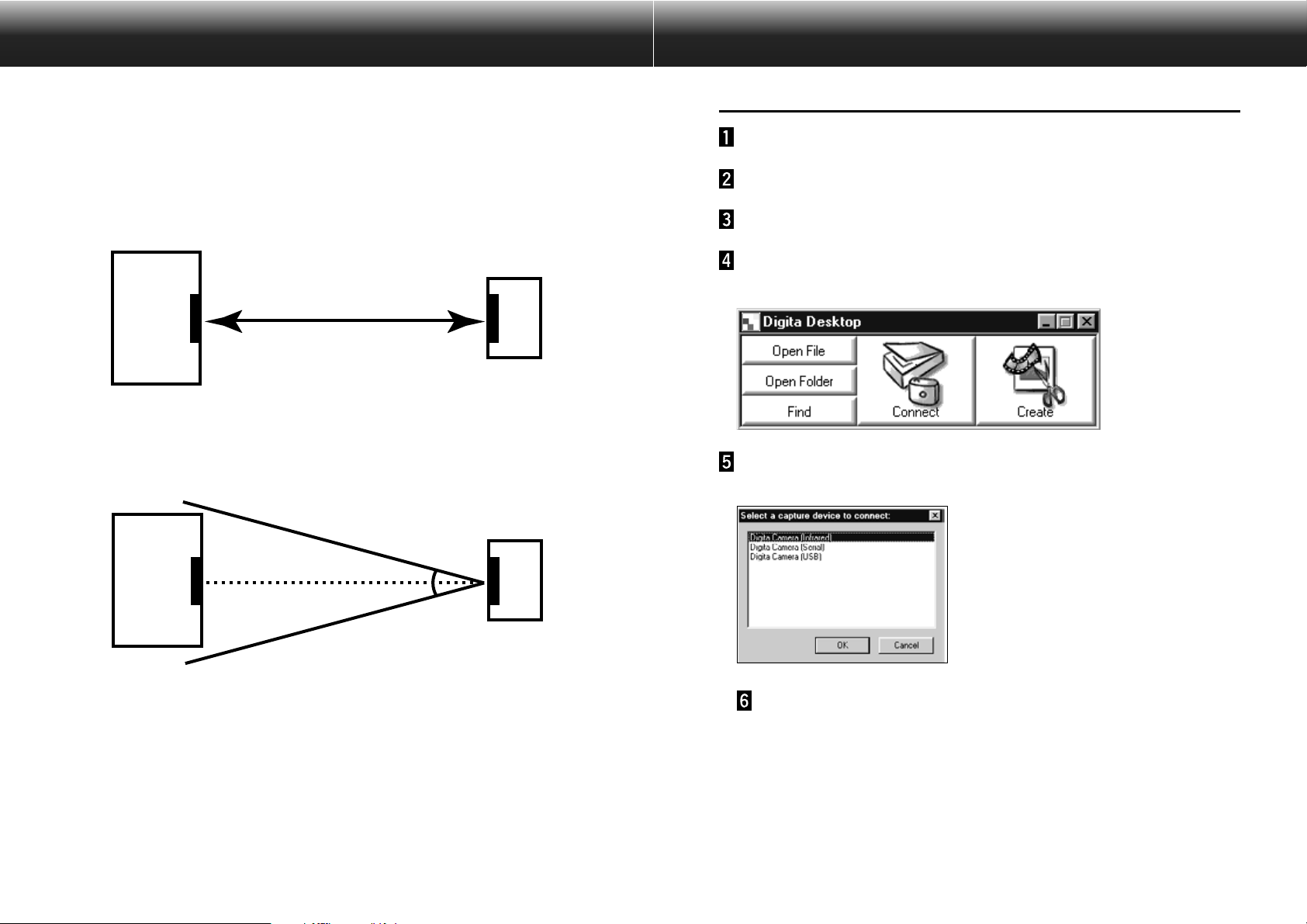
2120
START AV PROGRAMVARAN
Med Windows®95/98/NT
Anslut kameran och PC:n (sid. 15, sid. 17).
Slå på kameran (ON) och skjut sedan lägesomkopplaren till PC.
Starta PC:n.
Välj Start ➔ Program ➔ Digita Desktop ➔ Digita Desktop.
• Kontrollremsan visas när programmet öppnats.
Klicka på Connect.
• Följande fönster visas.
Klicka på den anslutningsmetod som skall väljas och klicka
sedan på OK.
•Välj antingen seriell eller infraröd anslutning.
ANSLUTNING AV KAMERAN TILL PC:N - FORTS.
IrDA-fönstret på framsidan av Dimâge EX bör placeras inom ett
område av 30˚ och inom 30-60cm avstånd från den inbyggda
eller externa infraröd-porten på PC:n.
[Från sidan]
IrDA-fönster på framsidan av Dimâge EX
IrDA överföringsenhet på notebook PCs
eller överföringsenhet i form av en IrDAadapter
[Från ovan]
• Se till att IrDA-överföringsenheterna riktas direkt mot varandra.
• Ovanstående figurer är grundregler.Resultatet kan variera något beroende på typ av dator.
30 - 60cm
Fortsättning på nästa sida.
30-60cm
(11.8-23.6in)
15˚ max
15
˚
max
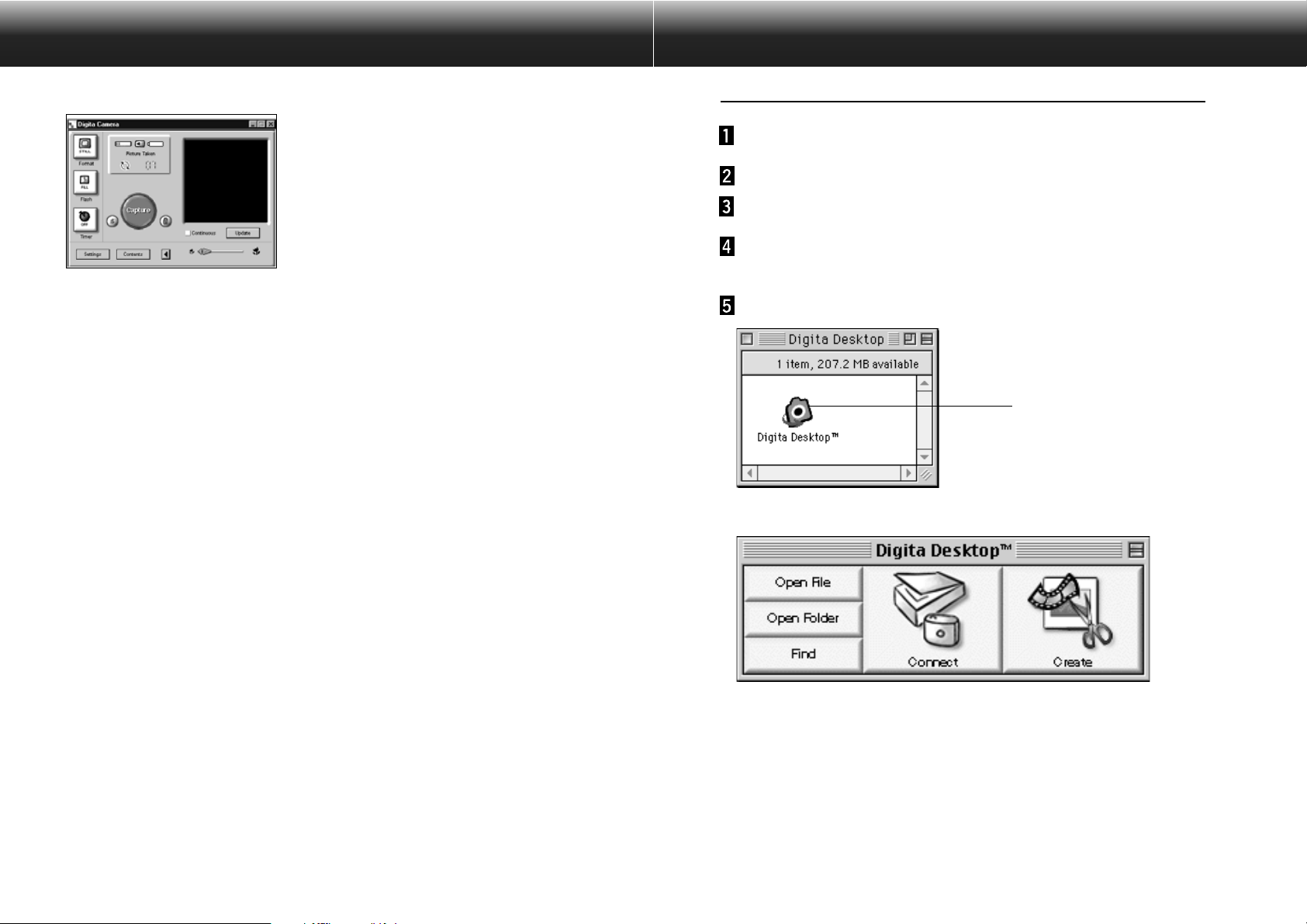
23
Med Macintosh
Anslut kameran till Macintosh (sid. 15-16).
Slå på kameran (ON) och skjut sedan lägesomkopplaren till PC.
Starta Macintosh.
Öppna mappen som innehåller Digita Desktop™ (den mapp
som valdes vid installationen, eller en nyskapad mapp).
Dubbelklicka på symbolen Digita Desktop™.
Dubbelklicka på symbolen.
22
START AV PROGRAMVARAN
• Kamerapanelen visas när kameran är ansluten.
Kontrollera följande om kamerapanelen inte visas.
1. Är kamerans och PC:ns seriella adaptrar korrekt anslutna? (se sidan 15).
2. Är PC:ns seriella adapter ordentligt isatt? (se sidan 15).
3. Har du valt rätt anslutningsmetod? (se sidorna 15 - 20).
4. Är kameran påslagen (ON)?
5. Är Compact Flash-kortet isatt i kameran?
6. Är kameran i läge för PC-anslutning? (se sidan 16).
7. Kontrollera att drivrutinerna för comporten är korrekt installerade (se din windows hjälpfil eller
handledningen).
8. Se till att inga program som kan blockera comporten är laddade.
Sedan ovanstående har kontrollerats, stäng då av kameran och slå sedan på den igen, varefter
proceduren på sid. 20 tas om för att återstarta programmet.
• Kamerapanelen visas inte om anslutningen inte fungerar.
Fortsättning på nästa sida.
• Digita Desktop™ startar och fönstret Digita Desktop™ visas.
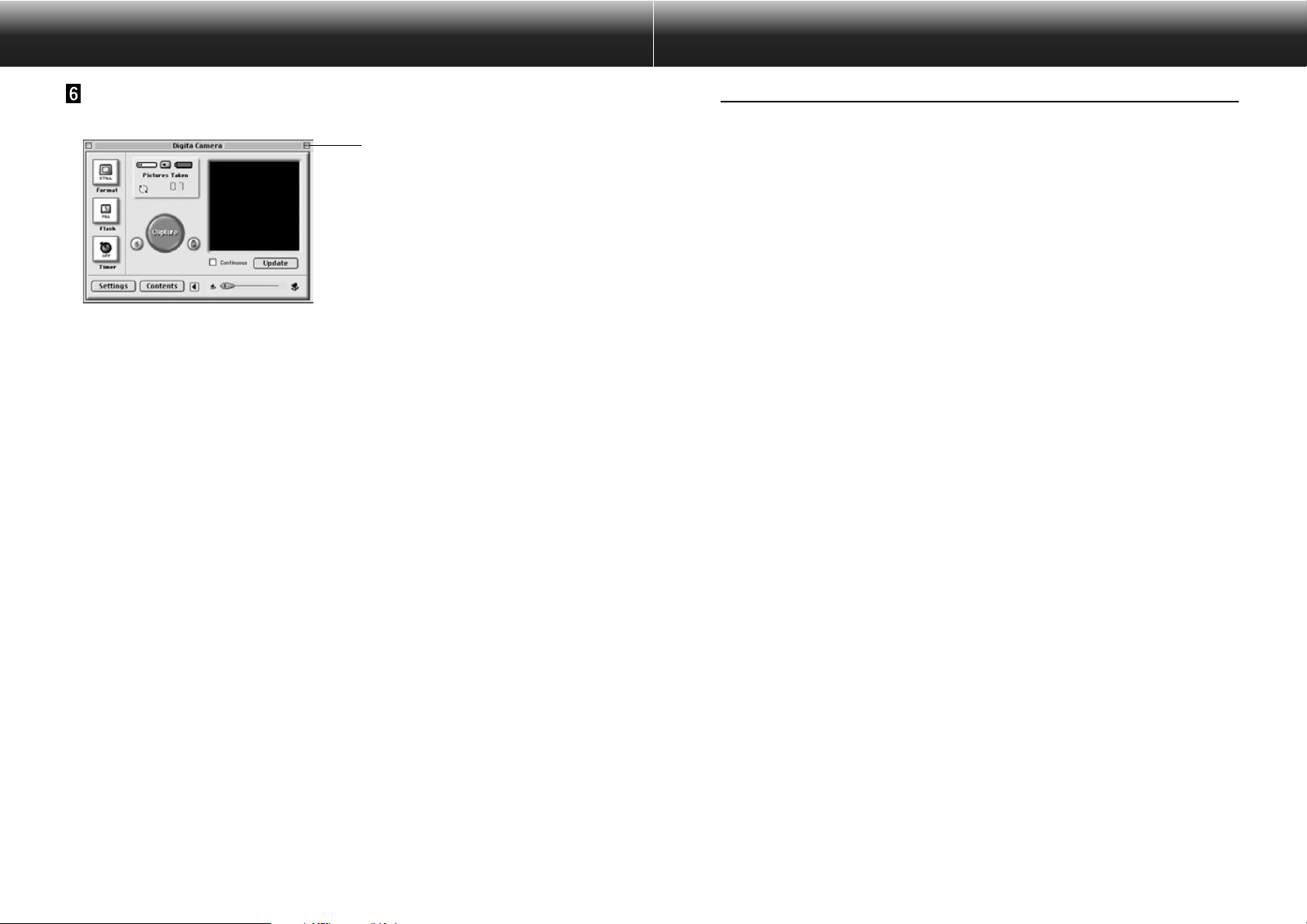
SNABBHANDLEDNING
25
Grundläggande hantering (mapp-panel, bild-panel)
För att visa bilder från kameran samt modifiera bilder i PC:n.
Starta programmet (se sid. 21, sid. 23).
▼
Klicka på knappen Connect på kontrollremsan (sid. 21, sid. 23).
▼
Kamerapanelen visas.
▼
Klicka på knappen Contents (sid. 29).
▼
Mapp-panelen visas (sid. 29).
Mapp-panelens funktioner
• Visar (som miniatyrer) bilder i kameran.
• Laddar ner alla eller vissa av bilderna på Compact Flash-kortet till den anslutna PC:ns hårddisk.
• Visar (som miniatyrer), och skriver ut (som miniatyrer) bilder som laddats ned till hårddisken.
• Raderar alla eller vissa av bilderna i kameran.
Se sidan 28 för ytterligare detaljer.
▼
Dubbelklicka på den bild som skall förstoras (se sid. 52).
▼
Bilden visas i fullformat på bild-panelen (sid. 52).
Bildpanelens (Image Panel) funktioner
• Redigering av den visade bilden (kontroll av ljusstyrka, kontrast, färger, spegelvändning, rotation, och
storleksförändring (bildens upplösning).
• Visning av förminskning och förstoring.
• Utskrift av de visade bilderna.
Se sidan 51 för ytterligare detaljer.
START AV PROGRAMVARAN - FORTS.
24
• Om anslutningen inte lyckas, kommer ett varningsmeddelande att visas istället för kamerapanelen.
Kontrollera följande om kamerapanelen inte visas.
1. Är kamerans och PC:ns seriella adaptrar korrekt anslutna? (se sidan 15).
2. Kontrollera att Macintosh-adapter MA-EX1 samt den seriella adaptern SC-EX1 är korrekt anslutna.
3. Är PC:ns seriella adapter ordentligt inkopplad?
4. Är kameran ansluten till en seriell port som är avsedd för LocalTalk?
5. Macintosh OS 8: Kontrollera modem-portens beteckning i kontrollpanelen för modem (sidan 16)
6. Är kameran påslagen?
7. Är Compact Flash-kortet isatt i kameran?
8. Är kameran i anslutningsläge PC?
Sedan ovanstående kontrollerats, stäng av och slå på kameran ”OFF ‘ ON”och gå igenom proceduren på
sid. 23 igen för att återstarta programvaran.
Om inte detta löser problemet, återinstallera då programmet enligt proceduren på sidan 12 och starta
sedan programmet igen.
Klicka på Connect.
Kameran är ansluten och kamerapanelen visas.
Kamerapanel
Fortsättning på nästa sida.
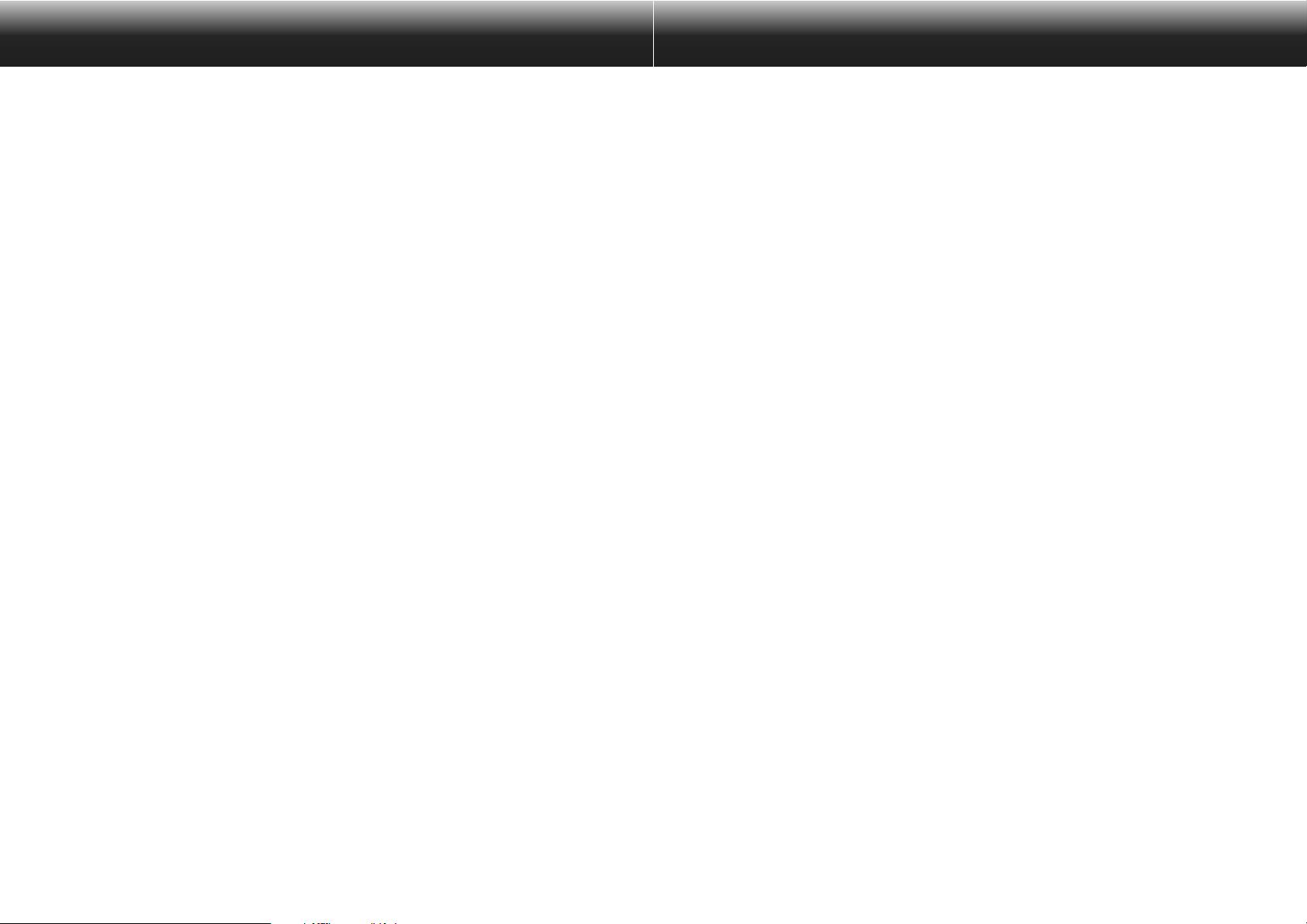
27
Hantering av programvaran
SNABBHANDLEDNING
26
▼
Välj fil/Select File
➔ Spara som/Save As (sid. 69).
▼
Skriv in filnamnet, välj ut den mapp som den skall sparas i, välj
bildformat och klicka sedan på OK.
▼
Bilden har sparats.
Sparade bilder
• Sparade bilder kan visas i mapp-panelen (folder panel).
• Bilderna kan användas i andra program.
• De kan användas i bildspel (Slideshows).
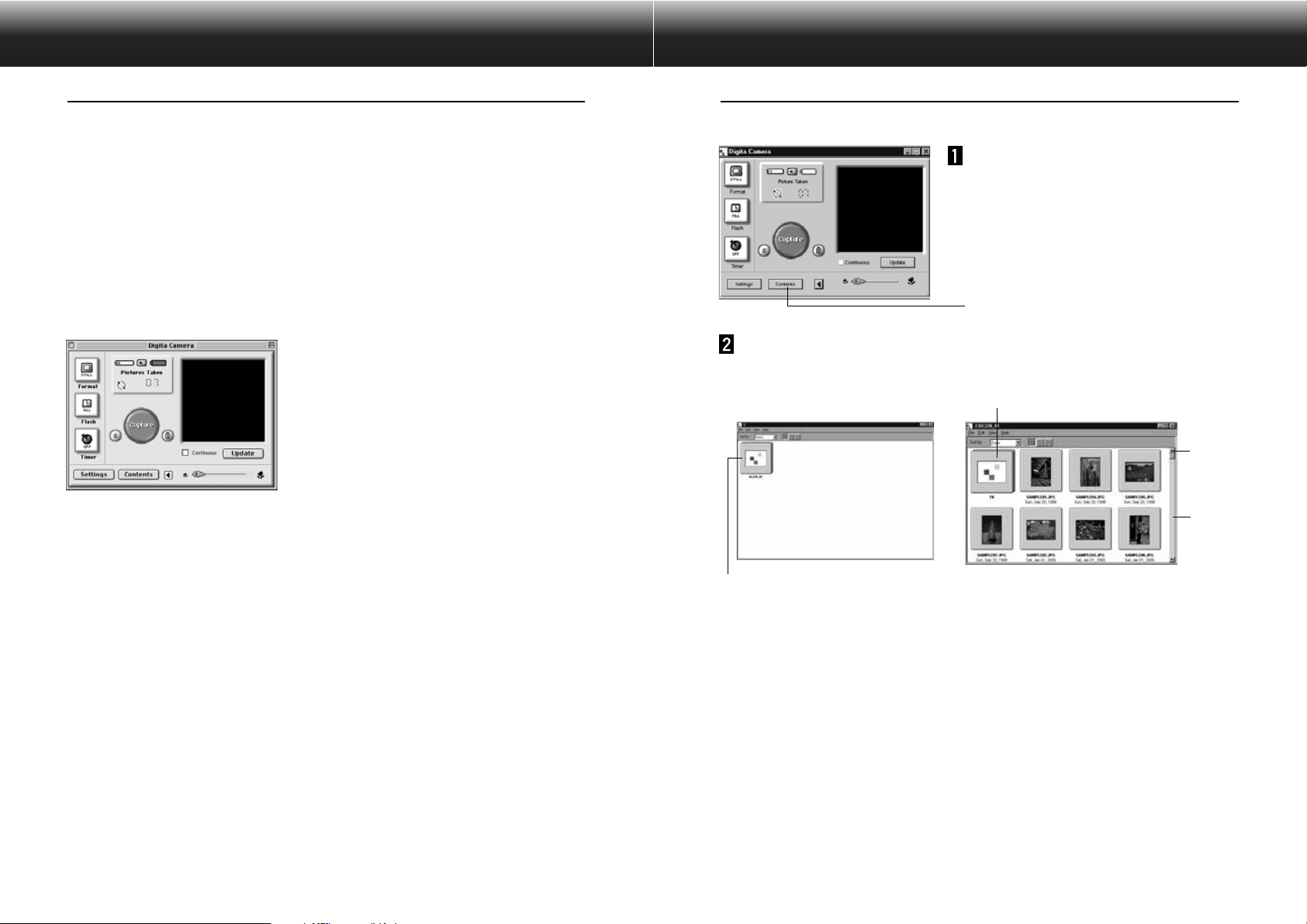
29
Visning av bilder från kameran
Visa bilder som lagrats på Compact Flash-kortet i kameran.
Klicka på knappen Contents i
kamerapanelen.
• Mapp-panelen visas med en enda symbol som
motsvarar alla bilderna i kameran som en grupp.
Dubbelklicka på symbolen Group (grupp).
•Mapp-panelen kommer att visa miniatyrer av alla bilderna i kameran.
✎ Timelapse- (alternativtagna), Burst-, och Grouped (grupperade) bilder i kameran
representeras av en enda miniatyrbild (se “Group”-symbolen ovan). Dubbelklicka
på ”Group”-symbolen för att visa bilderna i uppsättningen.(Macintosh: ”Groupsymbolen visar den sista bilden i uppsättningen istället för Digita-logon).
Klicka på knappen Contents.
”Group”-symbol
Bläddringspil
Bläddringslist
Dubbelklicka
➧
28
ANVÄNDNING AV MAPP-PANELEN
Mapp-panelen används för att visa (som miniatyrer) bilder på Compact Flash-kortet i kameran eller bilder
som har laddats ned på PC:ns hårddisk (sid. 32, sid.33).
Åtgärder som kan göras i mapp-panelen (Folder Panel)
• Ladda ned alla eller vissa av bilderna i kameran till den anslutna PC:ns hårddisk.
• Radera alla eller vissa av bilderna i kameran.
• Dubbelklicka på en miniatyrbild och visa den på bildpanelen (Image Panel) (sid.52).
• Sortera bilder som laddats ned på hårddisken efter namn och datum (sid. 44).
Innan mapp-panelen används
Kontrollera att kamerapanelen visas.
Följ instruktionerna på sidorna 22 och 24 om
kamerapanelen inte visas.
Camera Panel
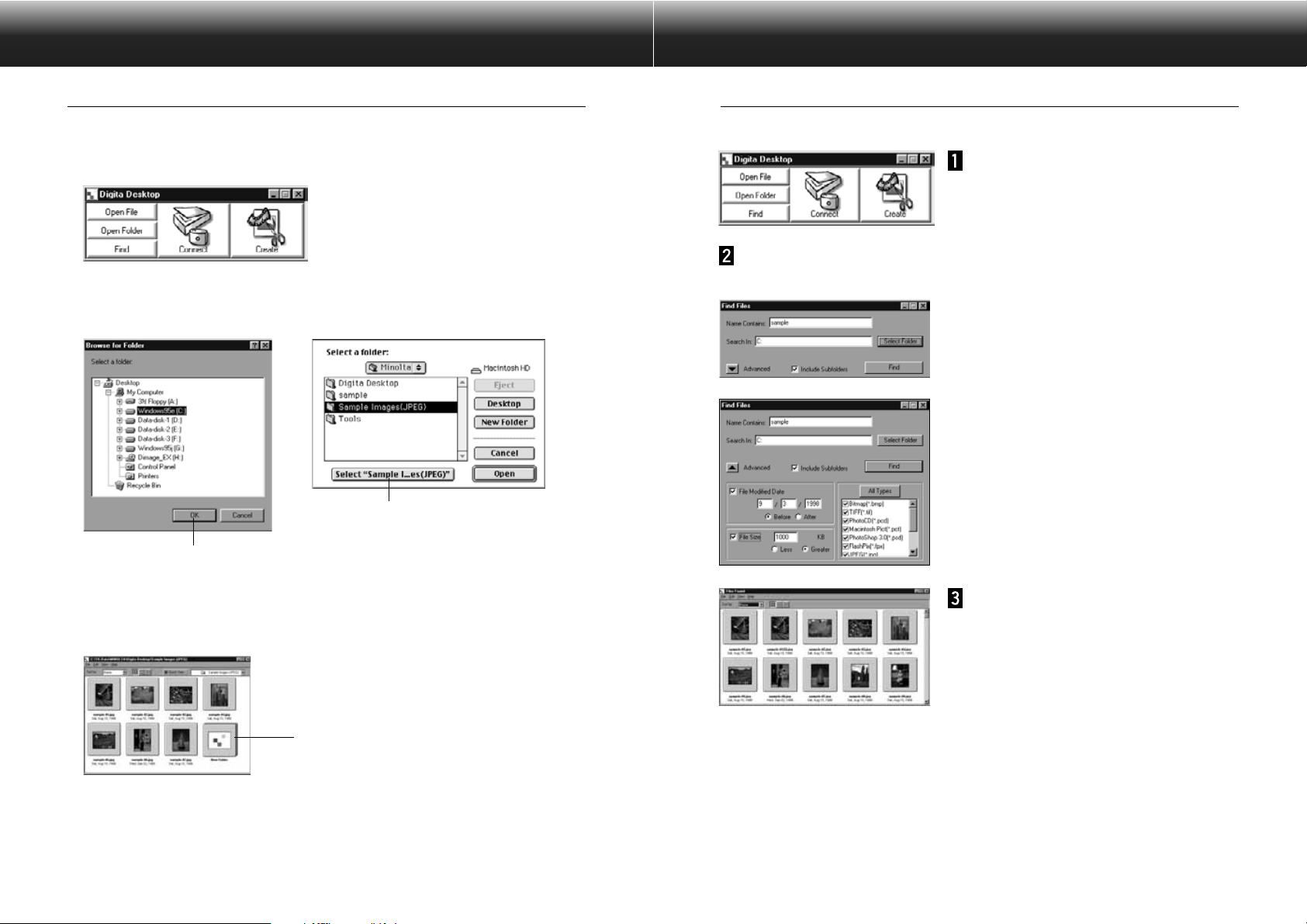
ANVÄNDNING AV MAPP-PANELEN
30
ANVÄNDNING AV MAPP-PANELEN
31
SÖK (FIND)
Välj ut de önskade bilderna som har sparats på hårddisken och visa dem i en lista.
Klicka på knappen Find på
kontrollremsan.
Skriv in namnet på önskad fil eller önskat bibliotek i fönstret
Find File (Sök fil).
• Om,exempelvis, hårddisken skall sökas av efter filer
benämnda sample-01.jpg, sample-02.jpg o.s.v., skr iv då
in C: som Search Destination (Leta i) samt klicka på
”Include Sub-folders” (inklusive undermappar).
• Genom att klicka på knappen ”Advanced search”
förstoras fönstret och utökar med det datum som filen
senast ändrades, filstorlek och filformat som ytterligare
sökbegrepp.
Klicka på Search för att starta
sökningen.
• Mapp-panelen öppnas och de hittade filerna visas
som miniatyrer.
• Filer från respektive mapp visas i separata mapppaneler.
• Dubbelklicka på en mapp för att öppna en ny mapp-panel och visa bilderna i mappen som miniatyrer.
• Radering av bilder med Explorer (Macintosh: Desktop) samtidigt som mapp-panelen visas kan resultera i
att programmet (Digita Desktop™) avslutas onormalt.
Visning av bilder på hårddisken
Visar bilder sparade på hårddisken
Klicka på knappen ”Open Folder”på kontrollremsan.
Välj ut den mapp som innehåller de sparade bilderna.
Klicka på OK (Macintosh:Välj [mappens namn]) för att öppna
mapp-panelen och visa bilderna i mappen som miniatyrer.
• Dubbelklicka på en mapp för att öppna en ny mapp-panel och visa bilderna i mappen som miniatyrer.
• Radering av bilder med Explorer (Macintosh: Desktop) samtidigt som mapp-panelen visas kan
resultera i att programmet (Digita Desktop™) avslutas onormalt.
Stäng mapp-panelen genom att klicka på knappen Close innan bildfiler raderas.
Med Windows Med Macintosh
OK
Välj [Mappens namn]
Mapp
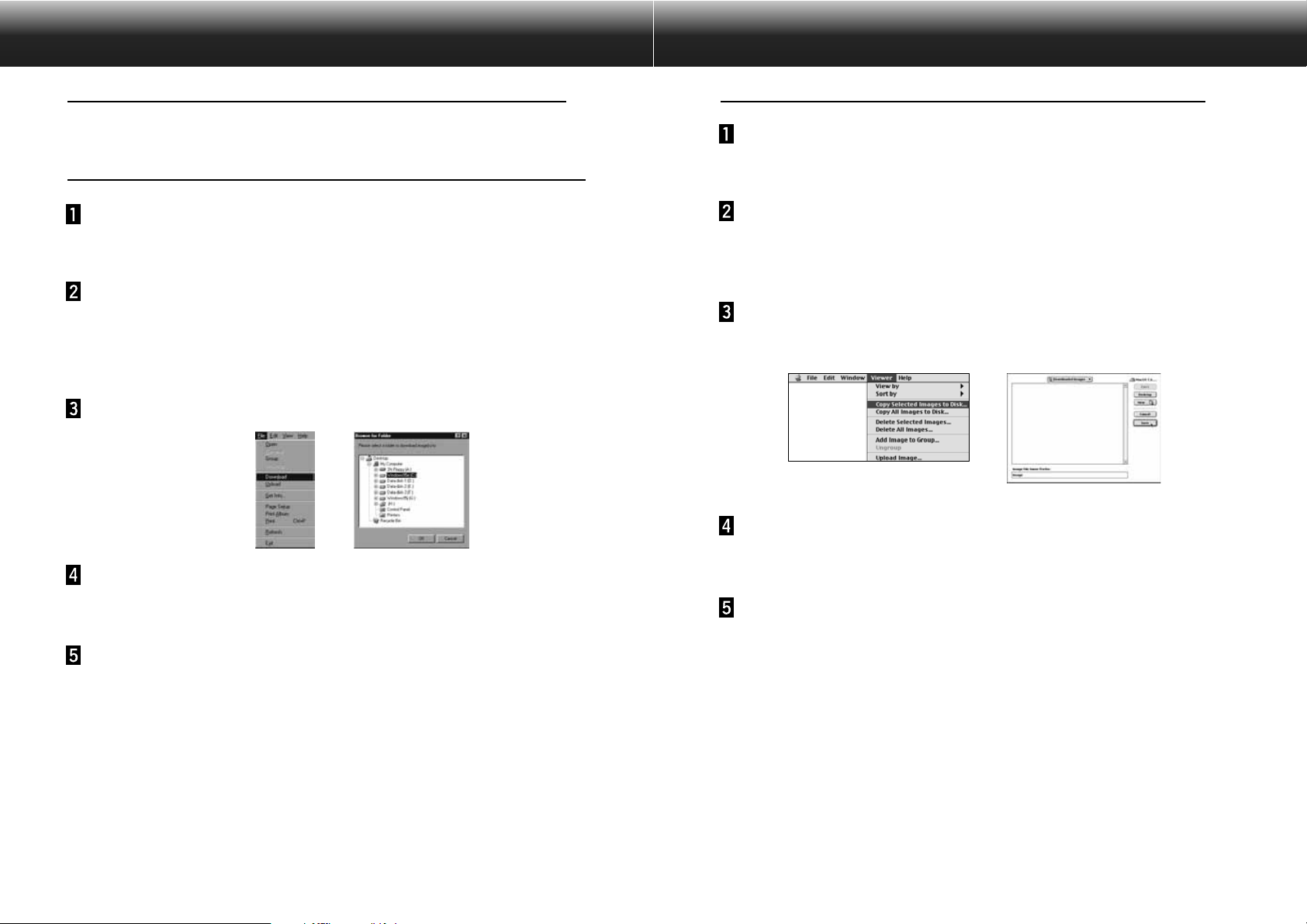
33
Med Macintosh
Visa bilderna från kameran på mapp-panelen (sid. 29).
• När en bildgrupp visas, dubbelklicka då på den för att öppna en ny mapp-panel och visa bilderna i
gruppen som miniatyrer.
Klicka på önskad bild för att välja ut den.
• För att ladda ner flera bilder, klicka då på bilderna i tur och ordning samtidigt som Shift-tangenten
hålls nedtryckt.
• För att markera alla bilderna, välj då Select All från Edit-menyn.
• För att välja bort bilder, klicka då på de markerade bilderna samtidigt som Shift-tangenten hålls
nedtryckt.
Välj ”Copy Selected Images to Disk” från Viewer-menyn.
• Välj ”Copy All Images to Disk”från Viewer-menyn för att kopiera alla filer vare sig de har valts eller
inte.
Bestäm den plats (bibliotek och mapp) dit bilderna skall
laddas ned samt bildfilens namnprefix ”Image File Name
Prefix”.
• Klicka på Cancel för att avbryta kopieringen.
Klicka på Save.
• Nedladdníngen av bilderna börjar.Bildskär men återgår till mapp-panelen när nedladdningen är klar.
✎ De utvalda bilderna har laddats ned till den enhet och det bibliotek som
specifierats i bildfilens namnprefix: med filnamn som utnyttjar bildrutornas
nummer som används i kameran.
Till exempel, när bilden skrivs in i ” File Name Prefix”: och fem bilder laddas
ned, så kopieras de som Bild001, Bild002, Bild003, Bild004, och Bild005.
De nedladdade bilderna kan visas på mapp-panelen (sid. 53).
Öppna bildpanelen för att enkelt och effektivt kunna behandla bilderna.
➧
ANVÄNDNING AV MAPP-PANELEN
32
Klicka på OK.
• Nedladdningen av bilderna börjar.Bildskär men återgår till mapp-panelen när nedladdningen är klar.
✎De nedladdade bilderna kan visas på mapp-panelen (sid. 53).
Öppna bildpanelen för att enkelt och effektivt kunna behandla bilderna.
Bestäm den plats (bibliotek och mapp) dit bilderna skall
laddas ned samt bildernas filnamn (Image File Name).
• Klicka på Cancel för att avbryta kopieringen.
Nedladdning av bilder från kameran
Ladda ned alla eller vissa av bilderna som registrerats i kameran till hårddisken i den anslutna PC:n.
Med Windows® 95/98/NT
Visa bilder från kameran på mapp-panelen (sid. 29).
• När en bildgrupp visas, dubbelklicka då på den för att öppna en ny mapp-panel och visa bilderna i
gruppen som miniatyrer.
Klicka på önskad bild för att välja ut den.
• För att välja flera bilder, klicka då på bilderna i tur och ordning samtidigt som Ctrl-tangenten hålls
nedtryckt.
• För att ta bort det val av bilder som redan gjorts, klicka då på de valda bilderna samtidigt som Ctrltangenten hålls nedtryckt.
• För att markera alla bilderna, välj då ”Select All” från Edit-menyn.
Välj Download från File-menyn.
➧

35
Med Macintosh
Visa kamerans bilder på mapp-panelen.
Välj Upload Image… från Viewer-menyn.
• Följande fönster visas.
Välj ut de bilder som skall överföras.
• Klicka på Cancel för att avbryta kopieringen
Klicka på Select.
• Överföring av bilderna börjar.Bildskär men återgår till mapp-panelen när överföringen är klar.
• Filnamnet kommer automatiskt att omvandlas enligt DOS namnregler (8 tecken, punkt, 3 teckens
filnamnstillägg).
➧
ANVÄNDNING AV MAPP-PANELEN
34
Överföring av bilder till kameran
Överföring av bilder som sparats på PC:ns hårddisk till kameran
Med Windows® 95/98/NT
Visa kamerans bilder på mapp-panelen (sid. 29).
Välj Upload från File-menyn.
• Följande fönster visas.
Välj ut de bilder som skall överföras.
• Klicka på Cancel för att avbryta kopieringen.
Klicka på Open.
• Överföringen av bilder börjar.Bildskärmen återgår till mapp-panelen när överföringen är färdig.
• Filnamnet kommer automatiskt att omvandlas enligt DOS filnamnsregler (8 tecken, punkt, 3 teckens
filnamnstillägg).
➧

37
Utskrift av miniatyrbilder
Miniatyrbilderna som visas på mapp-panelen kan skrivas ut efter behov.
Visa mapp-panelen (sid. 29, sid. 30).
• Ett album med bilder i kameran eller på hårddisken kan skrivas ut.
• Utvalda miniatyrbilder kan skrivas ut.
Välj ”Print Album” från File-menyn (välj ”Print Album”från
File-menyn på Macintosh).
• Följande fönster visas.
Med Windows Med Macintosh
Ställ in antalet kolumner och rader och klicka sedan på Printknappen.
• Utskriften påbörjas.
• Klicka på Cancel för att stänga fönstret utan att skriva ut miniatyrbilderna.
• Se även handledningen för din skrivare innan utskrift görs.
➧
ANVÄNDNING AV MAPP-PANELEN
36
Visning av bildinformation
Bildinformation (filformat, storlek, tagningsdatum, modifieringsdatum, antal färger, bildens bredd och höjd)
visas med hjälp av följande procedur.
Visa mapp-panelen (sid. 29, sid. 30).
Klicka på önskad bild för att välja den.
Välj ”Get Info” från File-menyn.
• Informationsfönstret visas.
➧
• Bildinformation om bildspel kan inte visas.
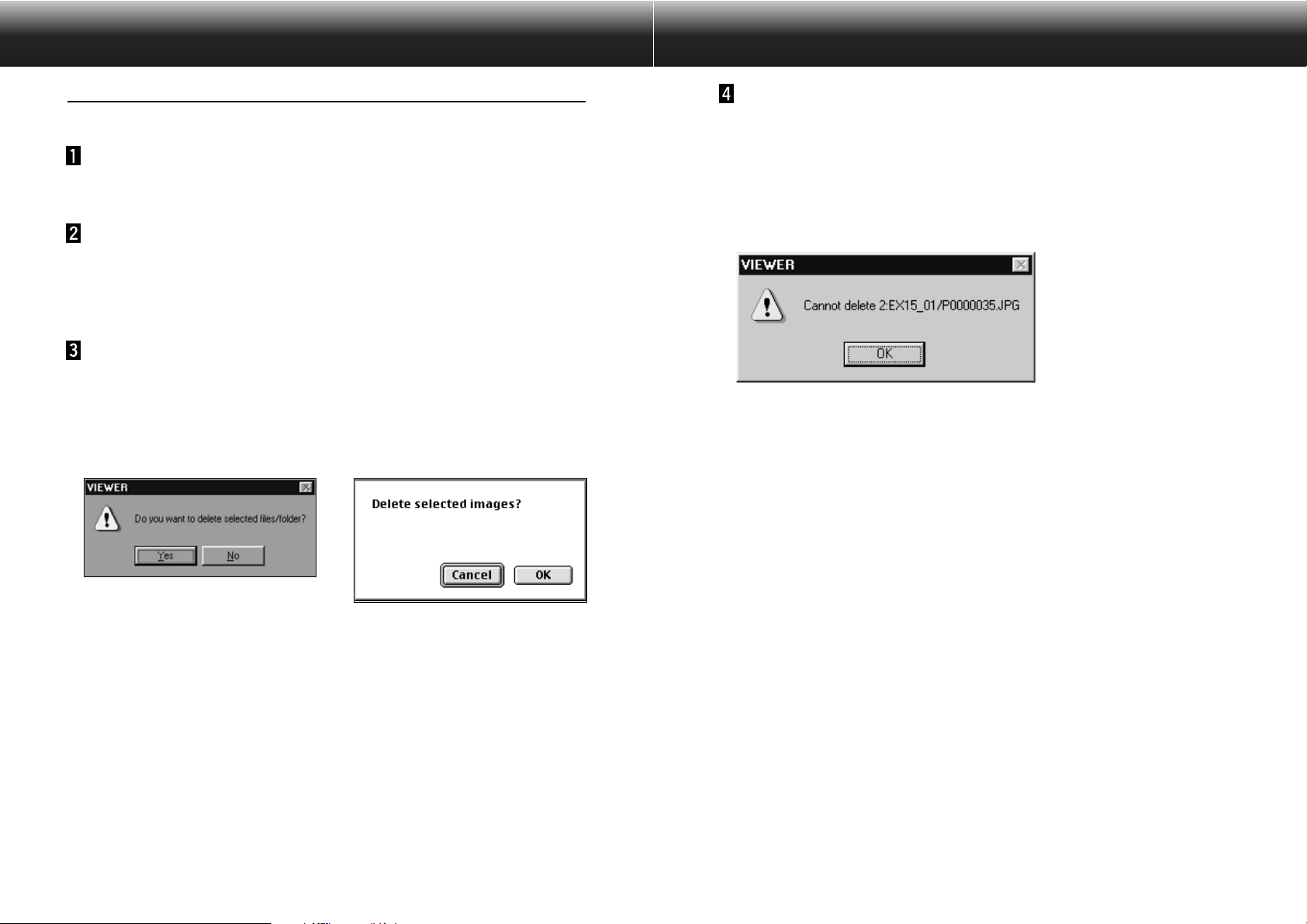
39
Klicka på Yes (Macintosh: OK) för att radera de(n) valda
bilderna (bilden).
• Klicka på No (Macintosh: Cancel) om valda bilder inte skall raderas, eller om du gjort ett misstag.
• Bildskärmen återgår till mapp-panelen när vald(a) bild (bilder) har raderats.
• Ta inte ur Compact Flash-kortet från kameran medan bilder raderas.
✎ Följande meddelande visas när ett försök görs att radera en skyddad bild (se
avsnittet ”Skydda bilder” i kamerans handledning).
ANVÄNDNING AV MAPP-PANELEN
38
Radering av bilder i kameran (Compact Flash-kortet)
Tar bor alla eller vissa av bilderna i kameran (på Compact Flash-kortet).
Visa bilderna i kameran på mapp-panelen.
• När en bildgrupp visas, dubbelklicka då på den för att öppna en ny mapp-panel och visa gruppens
bilder som miniatyrer.
Klicka på den bild som skall raderas, för att markera den.
• För att välja flera bilder, klicka då på bilderna i tur och ordning samtidigt som Ctrl-tangenten hålls
nedtryckt (Macintosh:shift-tangenten).
• För att markera alla bilder, välj Select All från Edit-menyn.
• För att avmarkera, klicka då på de valda bilderna samtidigt som Ctrl-tangenten hålls nedtryckt
(Macintosh:shift-tangenten).
Välj Delete från Edit-menyn (Macintosh: Delete selected
Images… från Viewer-menyn).
• Macintosh: välj Delete All Images From Camera? från Viewer-menyn för att radera alla filer vare sig
de har valts ut eller ej.
• Följande fönster visas.
Med Windows Med Macintosh

41
Att skapa en ny mapp
Skapar en ny mapp i mapp-panelen som visar bilderna från hårddisken.
Med Windows® 95/98/NT
Visa bilderna på hårddisken (p. 30).
Välj Create New Folder från File-menyn.
Skriv in den nya mappens namn.
Ny mapp
Skriv in mappens namn
ANVÄNDNING AV MAPP-PANELEN
40
Att skapa en ny bildgrupp
Skapar en ny bildgrupp i mapp-panelen som visar bilderna från hårddisken.
Visa bilderna från kameran på mapp-panelen.
• När en bildgrupp visas, dubbelklicka då på den för att öppna en ny mapp-panel som visar bilder i
gruppen som miniatyrer.
Klicka på de bilder som skall ingå i bildgruppen för att välja
ut dem och välj sedan Group från File-menyn (Macintosh:
Add Image to Group… från viewer-menyn).
• För att välja flera bilder, klicka då på bilderna samtidigt som Ctrl-tangenten hålls intryckt (Macintosh:
shift-tangenten).
Skriv in bildgruppens namn i fönstret och klicka på OK.
• En ny bildgrupp som innehåller de valda bilderna har skapats.

43
Ändring av bildvisningen
Visningen av miniatyrbilder i mapp-panelen kan ändras till ”diaramar”, små ”diaramar”, eller en lista med
bilder efter behov.
Visa mapp-panelen (sid. 29, sid. 30).
• Visningssättet kan ändras för bilder i kameran (på CompactFlash-kortet), eller bilder på hårddisken.
Välj ”View By” från View-menyn
och välj sedan Slide, Small Slide,
eller List efter behov.
Med Macintosh
Bilder i kameran: välj ”View By”från Viewer-menyn och välj
sedan Slide, Small Slide, eller List från undermenyn.
Bilder på hårddisken: välj ”View by” från View-menyn och
välj sedan Slide, Small Slide, eller List från undermenyn.
Slide, Small Slide, eller List kan väljas genom att klicka på
symbolerna på verktygsraden.
Slide Small Slide List
Slides (diaramar)
• Visningen av miniatyrbilder ändras som visas nedan.
Small Slides (små diaramar) List (lista)
Windows
Windows® och Macintosh
ANVÄNDNING AV MAPP-PANELEN
42
Med Macintosh
Visa bilderna från hårddisken på mapp-panelen (sid. 30).
Välj Open Folder från File-menyn
för att öppna fönstret för
mappval.
• Öppna samma mapp som de visade bilderna är
sparade i.
Klicka på New Folder och skriv
in mappens namn.
Klicka på Create efter att namnet skrivits in.
Genom att klicka på Cancel för att stänga fönstret för val av
mapp visas den skapade mappen.
Skapad ampp

45
Quick View (snabbvisning) av bilder
Snabb uppspelning av bilder på hårddisken som miniatyrbilder.
Visa bilderna på hårddisken på mapp-panelen (sid. 30).
Välj Quick View från View-menyn för att starta
snabbvisningen.
• Quick View kan även startas genom att klicka på knappen på mapp-panelens verktygsrad.
• Uppspelningen körs i enlighet med de inställningar som gjorts i Quick View Preferences (beskrivna
nedan).
• Uppspelningen kan stoppas genom att trycka ner vilken av tangentena som helst (t.ex.
mellanslagstangenten) på tangentbordet.
Quick View-knapp
ANVÄNDNING AV MAPP-PANELEN
44
Förändring av sorteringsordningen
Miniatyrbilderna på mapp-panelen kan sorteras efter filnamn, datum, storlek o.s.v..
Visa mapp-panelen (sid. 29, sid. 30).
• Sorteringsordningen kan ändras för bilder i kameran eller på hårddisken.
Välj ”View By” från View-menyn
och välj sedan sorteringsordning
från undermenyn.
Macintosh
Bilder i kameran:Välj ”Sor t by” från Viewer-menyn och välj
sedan sorteringsordning från undermenyn.
Bilder på hårddisken: välj ”Sort by” från View-menyn och välj
sedan sorteringsordning från undermenyn.
Sorteringsordningen kan ändras genom att klicka på
alternativen i rullgardinsmenyn på verktygsraden (pop-up
meny på Macintosh).
Sorteringsordningen kan väljas efter ”Name”, ”Audio”,
”Size”, ”Kind”, ”Date” och ”Category”.
Name
… … … … …
Sorterade efter namn i alfabetisk ordning
Audio
… … … … …
Sorterade efter om ljud lagts in eller ej
Size
… … … … … …
Sorterade efter det tidigaste datum som bilden togs
Kind
… … … … … …
Sorterade efter filtyp i alfabetisk ordning
Date
… … … … … …
Sorterade efter storleken på bilderna
Category
… … … …
Sorterade efter den kategori som användaren valt (t.ex.Vänner, husdjur)
Windows
Windows® och Macintosh

47
Byte av bildens namn
Föändrar namnet på en bild som laddats ned till hårddisken.
Observera att namnet på en bild i kameran inte kan ändras.
Visa bilderna på hårddisken på mapp-panelen (sid. 30).
Klicka på bildens filnamn för att visa markören (Macintosh:
dubbelklicka).
• Windows:Eftersom filnamnsförlängningen inte kan ändras, försvinner den så snar t markören visas.
Skriv in det nya filnamnet på tangentbordet.
När det nya namnet skrivits in, tryck då på [Enter]-tangenten
(Macintosh: [Return]-tangenten) för att spara det.
• Det nya filnamnet visas.
• Genom att klicka var som helst på skärmen sparas det nya filnamnet.
Klicka på den markerade bildens filnamn för att visa
markören (Macintosh: dubbelklicka).
Klicka på bilden för att markera den.
ANVÄNDNING AV MAPP-PANELEN
46
Sedan alla inställningar gjorts, klicka då på OK för att spara
dem samt stänga fönstret.
• Kör nu Quick View för att kontrollera inställningarna.
[Quick View Preferences] (Inställningar för snabbvisning)
Välj ”Quick View Preferences” från View-menyn .
• Fönstret Quick View Preferences visas.
Bildens storlek anpassas
automatiskt för att passa in på
bildskärmen.
Bildfilens namn visas tillsammans
med bilden.
Bildspelet repeteras direkt från början
utan paus.
Bildspelet inleds alltid från första
bilden även om det avbrutits mitt i.
Ställer in bakgrundsfärgen
Sparar inställningarna och stänger
fönstret.
Återställer till
grundinställningarna.
Tar bort gjorda inställningar
och stänger fönstret.
Bildspelet växlar bild efter en fastställd intervalltid.
Bildspelet växlar bild för varje musklick.

49
Klicka på Save för att spara det inspelade ljudet.
• När ljudet har spelats in, förändras mikrofonsymbolen på miniatyrbilden övre högra hörn till en
högtalarsymbol.
Ändras till en högtalarsymbol
Klicka på högtalarsymbolen för att visa pop-up menyn.
Välj Play för att spela upp det inspelade ljudet.
Välj Delete för att radera det inspelade ljudet.
Klicka på högtalarsymbolen
Pop-up menyn
➧
Spela upp det inspelade
ljudet
Radera det inspelade
ljudet
ANVÄNDNING AV MAPP-PANELEN
48
Sätta ljud till en bild ( endast Macintosh)
Sätter ljud till en bild som sparats på hårddisken.
• Macintosh-datorn måste ha en inbyggd eller ansluten mikrofon.
Visa bilderna på hårddisken på mapp-panelen (sid. 30).
Klicka på mikrofonsymbolen överst till höger på miniatyr-
bilden och håll musknappen intryckt och välj Record från
pop-up menyn.
• Record-fönstret visas.
Spela in ljudet med Recordfönstret.
• Spela in ljudet via den inbyggda mikrofonen eller en
mikrofon ansluten i porten för ingående ljud.
• Starta inspelningen genom att klicka på ● (Record)-
knappen och avsluta inspelningen genom att klicka på
■ (Stop)-knappen.
• Klicka på Play-knappen för att spela upp det inspelade
ljudet.
• Du kan spela in så många gånger som behövs.
Klicka och håll intryckt.
Välj Record från pop-up
menyn.
➧
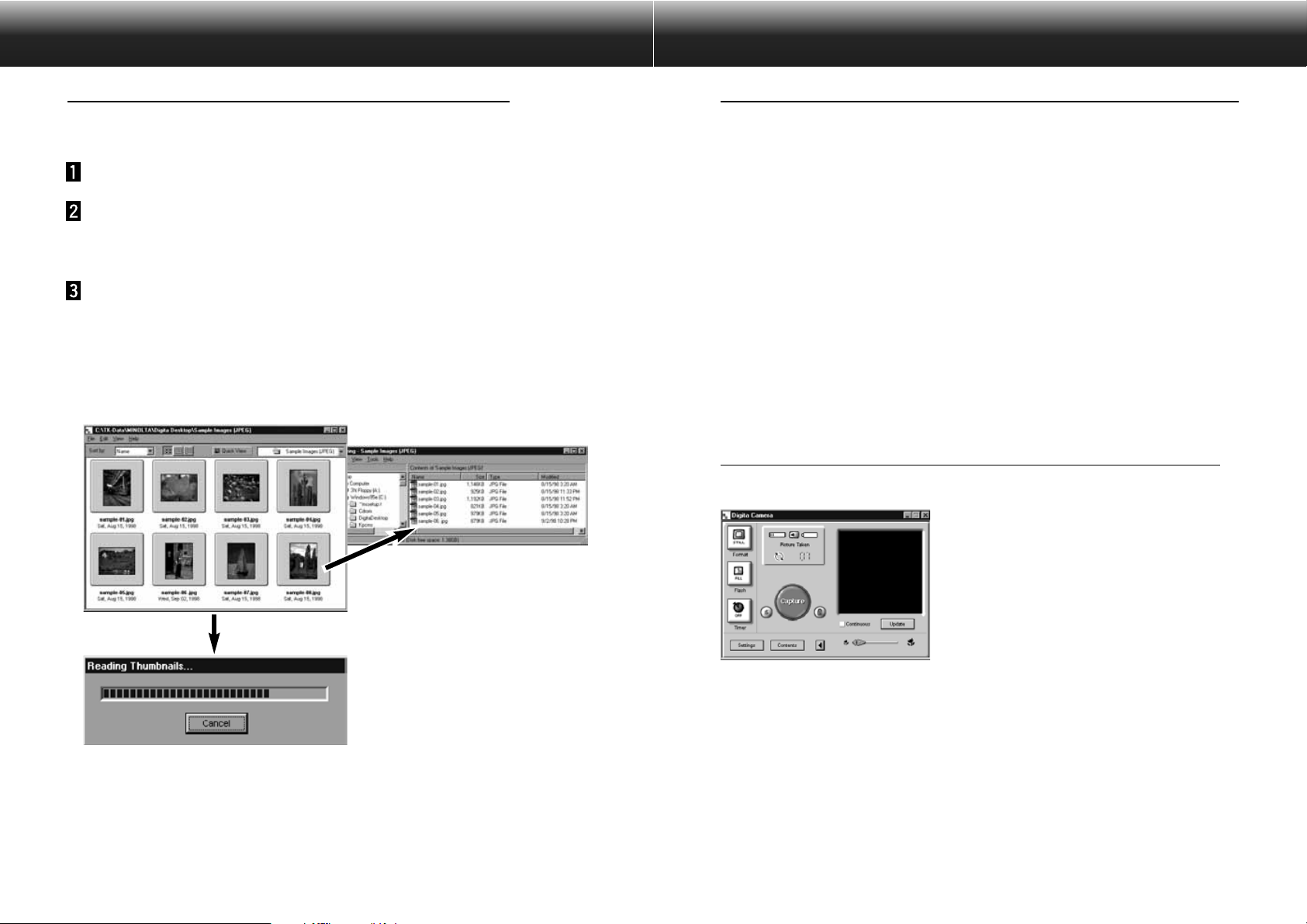
ANVÄNDNING AV BILDPANELEN (IMAGE PANEL)
51
Bildpanelen används för att redigera och skriva ut bilder samt spara dem i ett flertal filformat.
Åtgärder som kan göras med bildpanelen
• Förstora och förminska bildernas visade storlek (sid. 59).
• Bilder kan redigeras på följande sätt.
Beskärning
Justering av ljusstyrka och kontrast
Justering av färger
Uppmjukning av bilder (finjustering av ljusstyrka, uppmjukning av konturer)
Spegelvändning av bilder
Rotering av bilder
Förändring av bilders storlek
• Utskrift av bilder (sid. 66).
• Spara bilder på hårddisken i följande format.( sidorna 67-69).
Windows
BMP, EXIF, JPEG, PICT, TIFF, Photoshop 3.0 (PSD), FlashPix
Macintosh
BMP, EXIF, JPEG, PICT, TIFF
Innan bildpanelen används
Kontrollera att kamerapanelen visas.
Följ instruktionerna på sid. •• om
kamerapanelen inte visas.
Camera Panel
ANVÄNDNING AV MAPP-PANELEN
50
”Drag och Drop”
Bilder kan kopieras och flyttas från mapp-panelen till Windows Explorer (till skrivbordet på Macintosh) med
en dra-och-släpp manöver
Visa bilderna på hårddisken på mapp-panelen (sid. 30).
Starta Explorer (Macintosh: välj ”Finder” från application-
menyn) och välj sedan den enhet och mapp som bilden skall
kopieras eller flyttas till.
Dra bilden som skall kopieras eller flyttas från mapp-panelen
och släpp den i Explorer (Macintosh: släpp den i Desktop).
• När mappen som visas på mapp-panelen och den mapp som visas i Explorer (Macintosh: Desktop) är
på samma enhet har bildfilen flyttats. När de är på olika enheter så har den kopierats.
• När en bild tagits från Explorer (Macintosh: Desktop) till mapp-panelen är den flyttad (eller kopierad) i
motsatt riktning mot vad som beskrivits ovan.
Dra och släpp bilden
Filen flyttas (eller kopieras)

53
Att visa bilder från hårddisken
Används för att visa bilder från PC:ns hårddisk i bildpanelen för att redigera och skriva ut dem.
Klicka på knappen ”Open File” på kontrollremsan.
Välj ut den bildfil som skall visas på bildpanelen från
fönstret.
Med Windows Med Macintosh
Klicka på Open för att öppna bildpanelen och visa den valda
bilden i helskärmsformat.
✎ Genom att dubbelklicka på en bild som visas i miniatyrformat på mapp-
panelen, visas den även på bildpanelen.
ANVÄNDNING AV BILDPANELEN
52
Att visa bilder från kameran
Används för att visa bilder i kameran (compact flash-kortet) på bildpanelen för att redigera och skriva ut
dem.
Visa bilderna i kameran på mapp-panelen (sid. 29).
• När en bildgrupp visas, dubbelklicka då på den för att öppna en ny mapp-panel och visa bilderna som
miniatyrbilder.
Dubbelklicka på önskad bild.
• Bildern kommer att visas på bildskärmen i bildpanelen.
Dubbelklicka
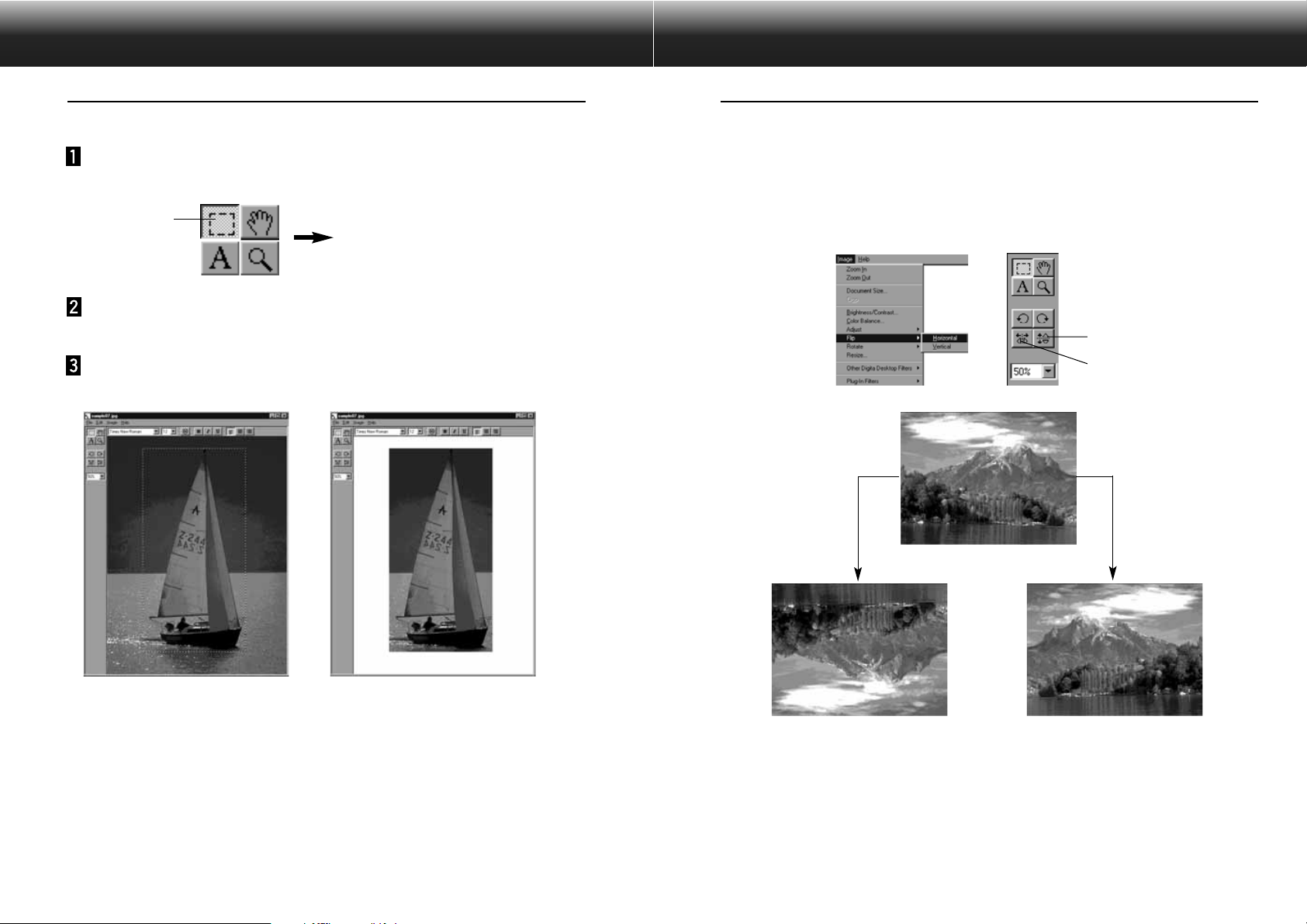
55
Spegelvändning av en bild (horisontellt eller vertikalt)
Används för att spegelvända en bild horisontellt eller vertikalt.
Välj Flip från Image-menyn och välj sedan Horizontal eller
Vertical efter behov.
• Den visade bilden har spegelvänts.
• Genom att klicka på knapparna Horizontal eller Vertical för spegelvändning på verktygspaletten har
samma effekt.
Spegelvänd horisontellt
Spegelvänd vertikalt
✎Välj Undo från Edit-menyn för att avbryta föregående åtgärd. Denna funktion
kan användas för att avbryta ett antal åtgärder efter varandra (Macintosh:
endast senaste åtgärden). Hur många åtgärder beror på tillgängligt minne och
typ av åtgärd.
Vertikalt Horisontellt
ANVÄNDNING AV BILDPANELEN
54
Beskärning av bilder
Används för att skära bort en utvald del av en bild.
Klicka på urvalsverktyget på verktygspaletten.
• '+' används som markör.
Urvalsverktyg
+
Flytta markören till den del av bilden som skall väljas och
rama in den delen genom att dra markören.
Välj Crop från Image-menyn.
• Bilden är beskuren.
Välj ut båten
Välj Crop från Image-menyn.
✎ Välj Undo från Edit-menyn för att avbryta föregående åtgärd.Denna funktion
kan användas för att avbryta ett antal åtgärder efter varandra (Macintosh:
endast senaste åtgärden). Hur många åtgärder beror på tillgängligt minne
och typ av åtgärd.
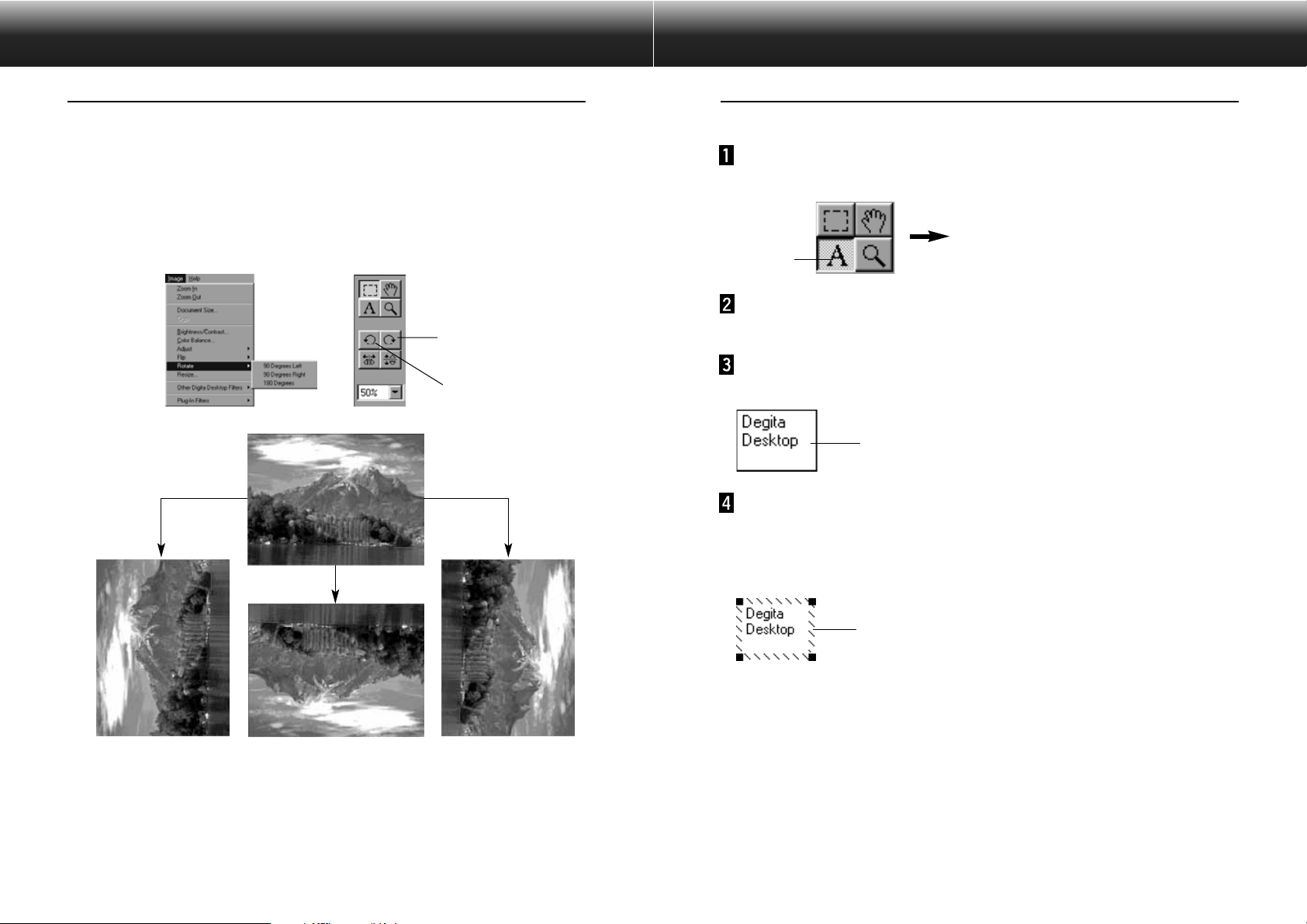
57
Infällning av text
Fäller in text på en bild.
Välj textverktyget på verktygspaletten.
• ' I ' används som markör.
I
Textverktyg
Flytta markören till den plats där text skall fällas in och klicka på
musen för att visa rutan för infällning av text.
Skriv in texten med tangentbordet.
• Macintosh: Hoppa över steg 4 och fortsätt till steg 5.
Textruta
När all text har skrivits in, klicka då på utsidan av rutan.
• När texten sparats, kommer ramen kring rutan att visas med diagonala linjer.
• Klicka på rutans insida för att skriva in mer text.
• Om rutans ram försvinner vid ett dubbelklick på musen, välj då Undo från Edit-menyn för att visa
rutan igen.
Ramen visas med diagonala linjer
Markör
Fortsättning på nästa sida.
ANVÄNDNING AV BILDPANELEN
56
Rotering av en bild
Används för att vrida en bild antingen 90˚ eller 180˚.
Välj Rotate från Image-menyn och välj sedan ”90 Degrees
Left”, ”90 Degrees Right”, eller ”180 Degrees” (Macintosh:
”180 Degrees”, ”90˚ counter clockwise”, ”90˚ clockwise”).
• Den visade bilden har vridits i i vald riktning och valt gradtal.
• Att klicka på knapparna ”90 Degrees Left” och ”90 Degrees Right” på verktygspaletten ger samma
effekt.
Vrider 90 grader åt höger
Vrider 90 grader åt vänster
✎ Välj Undo från Edit-menyn för att avbryta föregående åtgärd.Denna funktion
kan användas för att avbryta ett antal åtgärder efter varandra (Macintosh:
endast senaste åtgärden). Hur många åtgärder beror på tillgängligt minne
och typ av åtgärd.
90 grader åt vänster
90 grader åt höger
180 grader

59
Zooma In/Zooma ut
Förstorar eller förminskar en bild inom området 1600~3% (400~25% med Macintosh).
Klicka på zoomverktyget på verktygspaletten.
• Markören förändras till en zoomsymbol.
Zoomverktyg
Markör
Placera markören på bilden för att förstora den. Klicka
samtidigt som Ctrl-tangenten hålls nedtryckt (Optiontangenten på Macintosh) för att förminska den.
Med Windows
• Bilden kan förstoras i fyra steg (200%, 400%, 800%, 1600%) från 100% (naturlig storlek).
• Bilden kan förminskas i fem steg (50%, 25%, 12%, 6%, 3%) från 100% (naturlig storlek).
Med Macintosh
• Bilden kan förstoras i fyra steg (150%, 200%, 300%, 400%) från 100% (naturlig storlek).
• Bilden kan förminskas i tre steg (75%, 50%, 25%) från 100% (naturlig storlek).
Andra zoom-metoder
• Välj procenttal för zoomning direkt från rutan ”Zoom Size”på verktygspaletten.
• Välj ”Zoom In” eller ”Zoom Out” efter behov från Image-menyn.
Ruta för zoomstorlek
Zooma in
Zooma ut
ANVÄNDNING AV BILDPANELEN
58
Pilmarkören i hörnen av rutan för textinfällning används för
att dra i rutans hörn för att ändra dess storlek.
• Markören för textrutans ram med diagonala linjer används för att flytta rutan
Denna markör (för ramen med diagonala linjer) används
för att flytta rutan för infällning av text.
Med Macintosh
Pilmarkören vid hörnen på rutan för infällning av
text, används för att ändra rutans storlek genom
att dra i hörnen.
Typsnitt, storlek, färg, form, lay-out och bakgrundsfärg
(endast Macintosh) kan ändras från verktygsraden.
Textrutans storlek är
ändrad
Typsnitt Textstorlek
Textfärg
Textstil Textjustering
Fet
Kursiv
Understruken
Vänsterställd
Centrerad
Högerställd
Fet
Kursiv
Understruken
Vänsterställd
Centrerad
Högerställd
Typsnitt Textstorlek
Textfärg
Bakgrundsfärg
TextjusteringTextstil
Med Macintosh
Med Windows
Dubbelklicka utanför textrutan när allt är klart
•Textrutan försvinner.
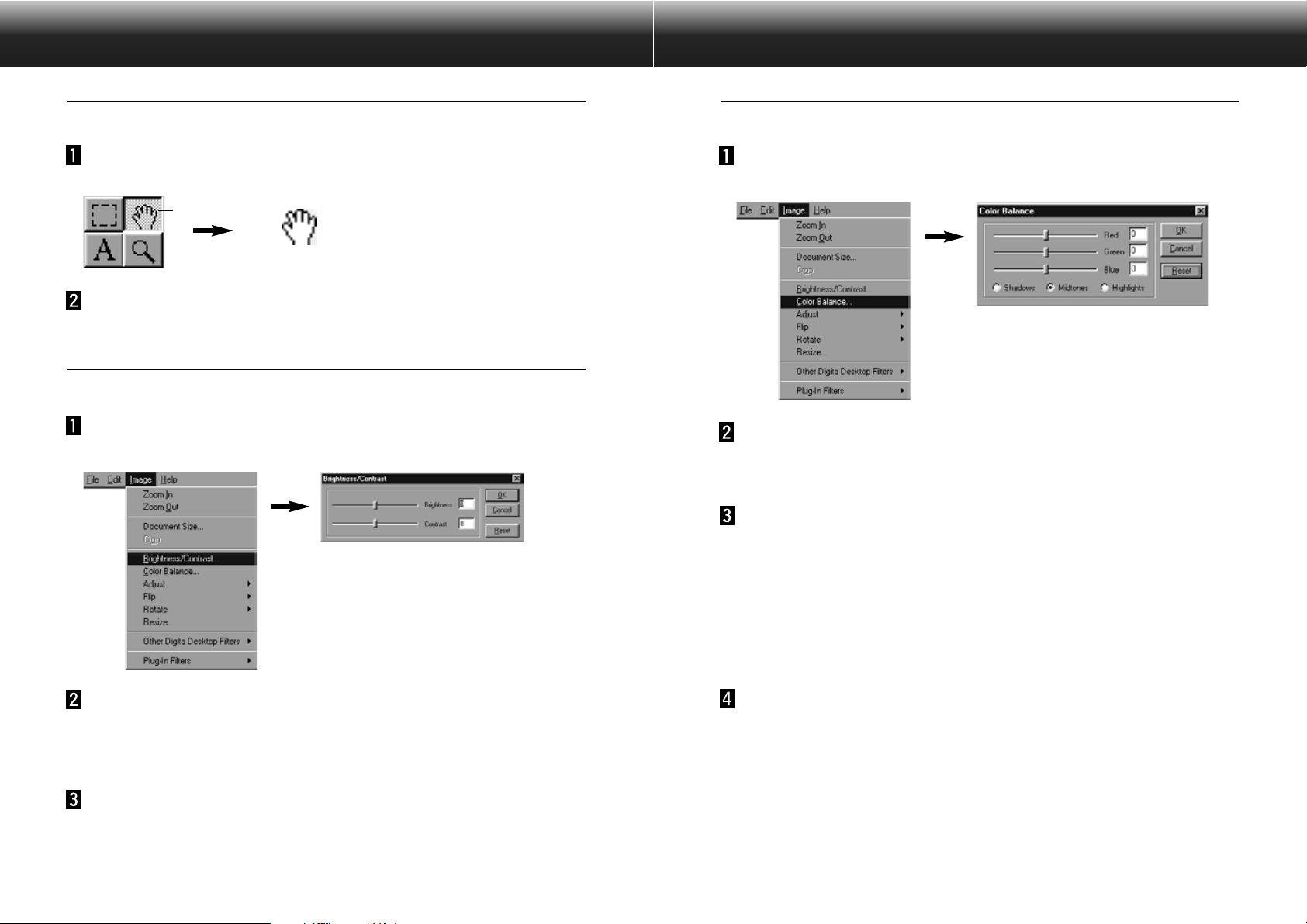
61
Justering av färgbalansen
Justerar den visade bilden färgbalans.
Välj ”Color Balance” från Image-menyn.
• Fönstret Color Balance visas.
Använd de tillgängliga knapparna för att justera lågdagrar,
mellanregister, eller högdagrar i bilden.
•
Genom att först korrigera mellanregistret, kan man eliminera behovet av ytterligare justeringar.
Dra reglagens knappar med musen. Inställningarna kan
också skrivas in direkt i rutorna till höger.
• Bildens färgbalans ändras medan reglagen dras eller värdena skrivs in i rutorna.
✎ ”Red” kan ta bor t rött (flytta åt vänster) eller ta bor t cyan (flytta åt höger).
”Green” kan ta bort grönt (flytta vänster) eller ta bor t magenta (flytta höger).
”Blue” kan ta bort blått (flytta åt vänster) eller ta bor t gult (flytta åt höger).
Klicka på OK när du har genomfört justeringarna.
• Klicka på Cancel för att avbryta justeringarna och stänga fönstret.
ANVÄNDNING AV BILDPANELEN
60
Flytta runt i en bild
Flyttar runt i en bild som är för stor för att passa i bildskärmen.
Klicka på Panoreringsverktyget på verktygspaletten.
• Markören ändras till en handsymbol.
Panoreringsverktyg
Markör
Placera markören på bilden och dra den över bildskärmen
efter behov.
Justering av ljusstyrka och kontrast
Justerar den visade bildens ljusstyrka och kontrast.
Välj ”Brightness/Contrast” från Image-menyn.
• Justeringsfönstret ”Brightness/Contrast” visas.
Dra reglagens knappar med musen. Inställningarna kan
också skrivas in direkt i rutorna till höger.
• Ljusstyrkan och kontrasten ändras medan reglagen dras eller värden skrivs in i rutorna.
Klicka på OK när du gjort färdigt justeringarna.
• Klicka på Cancel för att avbryta justeringarna och stänga fönstret.

63
Skärpa och mjuka upp (Sharpen and Soften)
Välj Adjust från Image-menyn och välj ”Sharpen or Soften”från
undermenyn.
• Dessa funktioner ger varierande grad av effekt beroende på typ av bild.
✎ Sharpen:Denna funktion “skärper upp” konturerna. Den kommer att ge en lätt
oskarp bild ett klarare/skarpare utseende. Denna funktions karaktär gör även att
bildstörningar blir mer synliga.
✎ Soften:Denna funktion skapar en effekt som av ett speciellt porträttobjektiv.Små
detaljer i bilden mjukas upp vilket är perfekt till porträtt.Denna funktions karaktär
gör att hela bilden kan se oskarp ut.
Skärpa upp
Mjuka upp
✎ Välj Undo från Edit-menyn för att avbryta föregående åtgärd.Denna funktion
kan användas för att avbryta ett antal åtgärder efter varandra (Macintosh:
endast senaste åtgärden). Hur många åtgärder beror på tillgängligt minne
och typ av åtgärd.
ANVÄNDNING AV BILDPANELEN
62
Bildjustering (Image Adjustment)
Lätt justering av bildens ljusstyrka och konturer kan göras genom att helt enkelt välja alternativ från menyn.
Ljusa upp och mörka ner ”Lighten och Darken”
Välj ”Adjust” från Imagemenyn och välj ”Lighten or Darken”
från undermenyn.
•Bildens ljusstyrka förändras.
Ljusa upp
Mörka ner
✎ Välj Undo från Edit-menyn för att avbryta föregående åtgärd. Denna funktion
kan användas för att avbryta ett antal åtgärder efter varandra (Macintosh:
endast senaste åtgärden). Hur många åtgärder beror på tillgängligt minne och
typ av åtgärd.
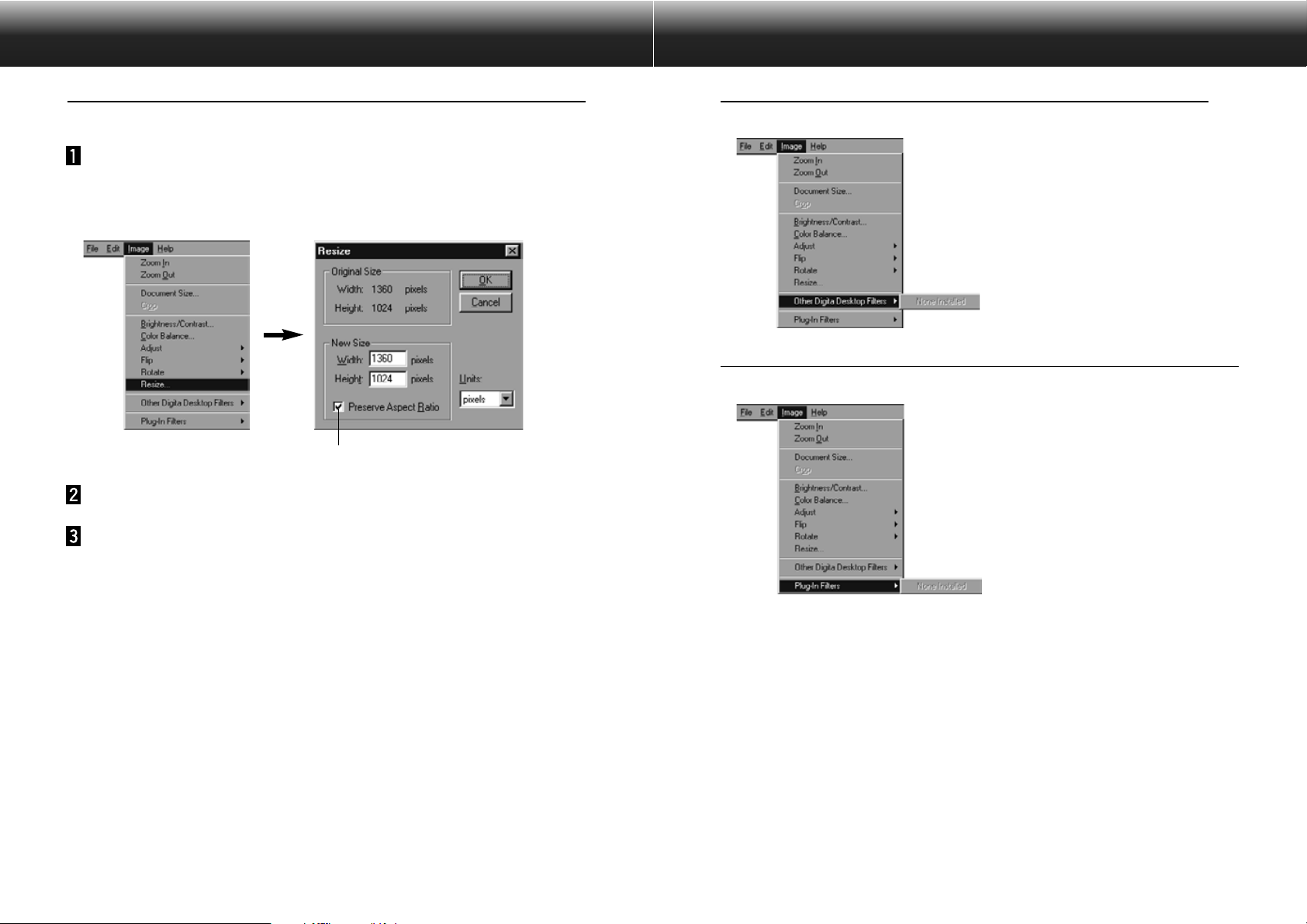
65
Digita Desktop™ bildfilter
Installation av ett antal olika filter utökar prestandan hos Digita Desktop™.
Plug-in filter
Installation av ett antal olika filter utökar prestandan hos Digita Desktop™.
ANVÄNDNING AV BILDPANELEN
64
Storleksförändring (Resizing)
Förändrar den visade bildens storlek.
Välj ”Resize” från Image-menyn.
• Fönstret Resize visas.
Bibehåller proportionerna
Välj enhet (units).
Skriv in de nya värdena för bredd och höjd och klicka på OK.
• Om ”Preserve Aspect Ratio” (Macintosh: ”Maintain Aspect Ratio”) är förbockad ändras bildens storlek
samtidigt som dess proportioner behålls. Om ett nytt värde för bredd eller höjd skrivs in i avsedd ruta,
visas automatiskt ett justerat värde i den andra rutan.
• Klicka på Cancel för att avbryta storleksändringen.
• Bildens kvalitet blir sämre om den förstoras för mycket.
✎ Välj Undo från Edit-menyn för att avbryta föregående åtgärd. Denna funktion kan
användas för att avbryta ett antal åtgärder efter varandra (Macintosh:endast
senaste åtgärden). Hur många åtgärder beror på tillgängligt minne och typ av
åtgärd.

67
Att spara bilder
De visade bilderna kan sparas på hårddisken i ett flertal filformat.
Bildfilsformat
Bilderna som visas på bildpanelen kan sparas i följande format.
Filformatet BMP stöds som standard i Windows®.Bildfiler som sparas i detta
format kan visas med program som Microsoft Paint (ingår i Windows®
operativsystem) utan något speciellt bildbehandlingsprogram.
BMP
En förkortning av Exchangeable Image file Format. Bilder som tas med
Dimâge EX registreras på Compact Flash-kortet i detta format. EXIF 2.0 är
en utveckling av EXIF 1.0 (som stöder JPEG-komprimering, enkel struktur,
inspelning av kompletterande information), vilket stöder ny tilläggsinformation
som t.ex inspelning av ljus under tagningen, samt fotografisk information. Det
tillåter även enkel omvandling av färginformation och tilläggsinformation
snabbt, utan att bilden försämras och utan att tappa bildinformation).
EXIF (EXIF 2.0)
En förkortning av Joint Photographic Experts Group. JPEG är en
internationell standard för kompression och expansion av stillbilder och är
oberoende av plattform (precis som TIFF-formatet som beskrivs nedan),
samtidigt som det ger ett större komprsssionsförhållande och därigenom ett
stort antal användningsområden.
JPEG
Detta format används frekvent i Macintosh-applikationer och har blivit det
speciella bildformatet för Macintosh. Bildfiler sparade i detta fomat kan
betraktas i program som SimpleText (medföljer Macintosh operativsystem)
utan hjälp av ett speciellt bildbehandlingsprogram.
PICT
Fortsättning på nästa sida.
ANVÄNDNING AV BILDPANELEN
66
Välj skrivare, papper, och pappersriktning m.m. och klicka
sedan på OK.
Välj ”Print” från File-meyn
• Fönstret Print visas.
• Fönstretas innehåll kan variera beroende på vilken skrivare som används.
Ställ in vad som skall skrivas ut (Print range) samt antal
kopior.
Klicka på OK (”Print” med Macintosh) när skrivarinställningarna är klara.
Utskrift av bilder
Skriver ut den visade bilden.
Välj ”Print Setup” från Filemenyn (Paper Setup från Filemenyn på en Macintosh).
• Fönstret Print Setup visas.

69
Att spara bilder
Välj Save As från File-menyn.
• Fönstret Save As visas (standardfönstret för att spara
filer visas på Macintosh).
Med Windows Med Macintosh
Välj ut den mapp där bilden skall sparas.
• För att skapa en ny mapp att spara bilden i, klicka då på ”Create New Folder”-symbolen (”New” på
Macintosh).
• Klicka på Cancel för att avbryta skapandet av en ny mapp.
Skriv in filnamnet.
Välj önskat filformat.
• Filnamnsförlängningen för det aktuella filformatet läggs automatiskt till filnamnet (endast Windows®).
Klicka på Save.
• Bilden har sparats i den valda mappen och i det valda filformatet och bildpanelen visas igen.
ANVÄNDNING AV BILDPANELEN
68
En förkortning av Tag Image File Format. Detta format stöder bitmappade
filer med hög upplösning och kan användas av ett flertal plattformar.Som
sådant kan det användas av IBM PC/AT och motsvartande, Macintosh och
ett antal andra system.
TIFF
Ett bildformat framtaget för Adobe Photoshop V3.0 bildbehandlingsprogram
utvecklat och sålt av Adobe Systems Corporation.
Photoshop 3.0
(PSD)
Ett filformat i samarbete mellan Kodak, Microsoft, Hewlett Packard och Live
Picture Corporation. Utvecklas för närvarande som en internationell standard
för bildfiler till PC-användare och stöder följande funktioner som inte är
tillgängliga hos andra bildfilsformat.
• Alla bilder är indelade i 64x64-pixelplattor, så att obehövliga data ej
bearbetas under förstoring och förflyttning.Varje platta har komprimerats
med JPEG-formatet, detta för att minimera förlust av bilddata.
• Eftersom varje fil innehåller flera högupplösta filer, kan bilden automatiskt
visas med högsta upplösning.
• Då bilden visas med optimal upplösning och endast plattorna med bilddata
för den visade delen av bilden bearbetas, minskas behovet av minne och
datakraft för att visa bilden och tillåter därmed att bildvisningen går
snabbare (Bildfilen öppnas fortare).
FlashPix

71
Kamerapanelen
• Vissa symboler och etiketter kan vara något annorlunda än de som används i kameran.
Format
(Tagningstyp)
(sid. 73)
Blixt
(sid. 73)
Timer
(självutlösare)
(sid. 73)
Knapp för
kamerainställningar
(sid. 74)
Visning av kamerans status (sid. 72)
Macro-knapp
Capture-knapp (avtryckare) (sid. 80)
Fokuslås (sid. 80)
Fönster för
förhandsvisning
Knapp för
uppdatering av
förhandsvisning
(sid. 80)
Kontinuerlig
uppdatering av
förhadsvisning (sid.
80)
Knapp för kontroll
av kamerans
innehåll
(sid. 29)
Knapp för att visa/gömma förhandsvisningen
Zoomreglage (p.80)
Genom att klicka på ”Show/hide
Preview”-knappen tas fönstret för
förhandsvisning bort och kamerapanelens storlek reduceras.
Klicka på denna knapp för att visa fönstret för
förhandsvisning.
70
ANVÄNDNING AV KAMERAPANELEN
Kamerapanelen används för att styra kameran från PC:n och övervaka dess status på bildskärmen.
Åtgärder som kan göras med kamerapanelen
• Visa digitalkamerans status.
• Styra Dimâge EX från PC:n.
Ställa in bildtyp.
Ställa in blixtläge.
Ställa in kamerans klocka.
Namna kameran.
Ställa in kamerans bildräkneverk.
Ställa in typ av videoutgång.
Ställa in visningstiden för Instant Review.
Stänga av systemljuden.
Välja bildkvalitet, storlek, och färgläge.
Ställa in tidsintervall för ”Burst” och ”Timelapse” (intervalltagning).
Ställa in ”Digital Scene Selector” (digital motivväljare).
Ladda in scripts och tilläggsprogram på Compact Flash-kortet i kameran.
Ställa in vitbalansen.
Fjärrstyra tagningar (när IrDA har anslutits).
Tagning med självutlösaren (när IrDA är ansluten).
• Visa bilderna i kameran (på compact flash-kortet) på mapp-panelen.
• Förhandsvisa bilder (när IrDA är ansluten).

73
Grundläggande hantering av kamerapanelen (tre knappar)
These three buttons are used to set the image capture type, the flash mode, and the self-timer for remote
photography.
Format (Tagningstyp)
• Tagningstypen ändras i den ordning som visas nedan varje gång denna knapp klickas.
Blixt
• Lägena ändras i den ordning som visas nedan varje gång denna knapp klickas.
• Se även avsnittet ”Inbyggd blixt”i kamerans handledning för ytterligare detaljer.
AUTO (Automatisk blixt)
FILL (Upplättningsblixt)
R-EYE (Automatisk blixt med reduktion av röda ögon)
OFF (Avstängd blixt)
Timer (Självutlösare)
• Självutlösaren kopplas in/ur varje gång denna knapp
klickas.
• När den är inkopplad, fördröjer självutlösaren
exponeringen med cirka 10 sekunder.
• Självutlösaren fungerar inte i läge ”Burst” eller Timelapse
(intervalltagning).
ANVÄNDNING AV KAMERAPANELEN
72
Visning av kamerans status
Visar antalet bilder som lagrats på Compact Flash-kortet i kameran och kvarvarande batterikapacitet.
Visar kvarvarande utrymme på Compact Flash-kortet. Den
blå delen indikerar redan använt utrymme .
Indikerar om ett compact flash-kort finns i kortöppningen
eller ej. Indikerar att ett kort har satts i.
indikerar svag batterieffekt.Stäng omedelbar t av
programvaran och byt ut alla fyra batterierna i
Dimâge EX, eller anslut AC-adaptern (extra tillbehör).
Visar numret på det antal bilder som lagrats på compact
flash-kortet i kameran.
Kameran fungerar normalt när denna symbol snurrar.
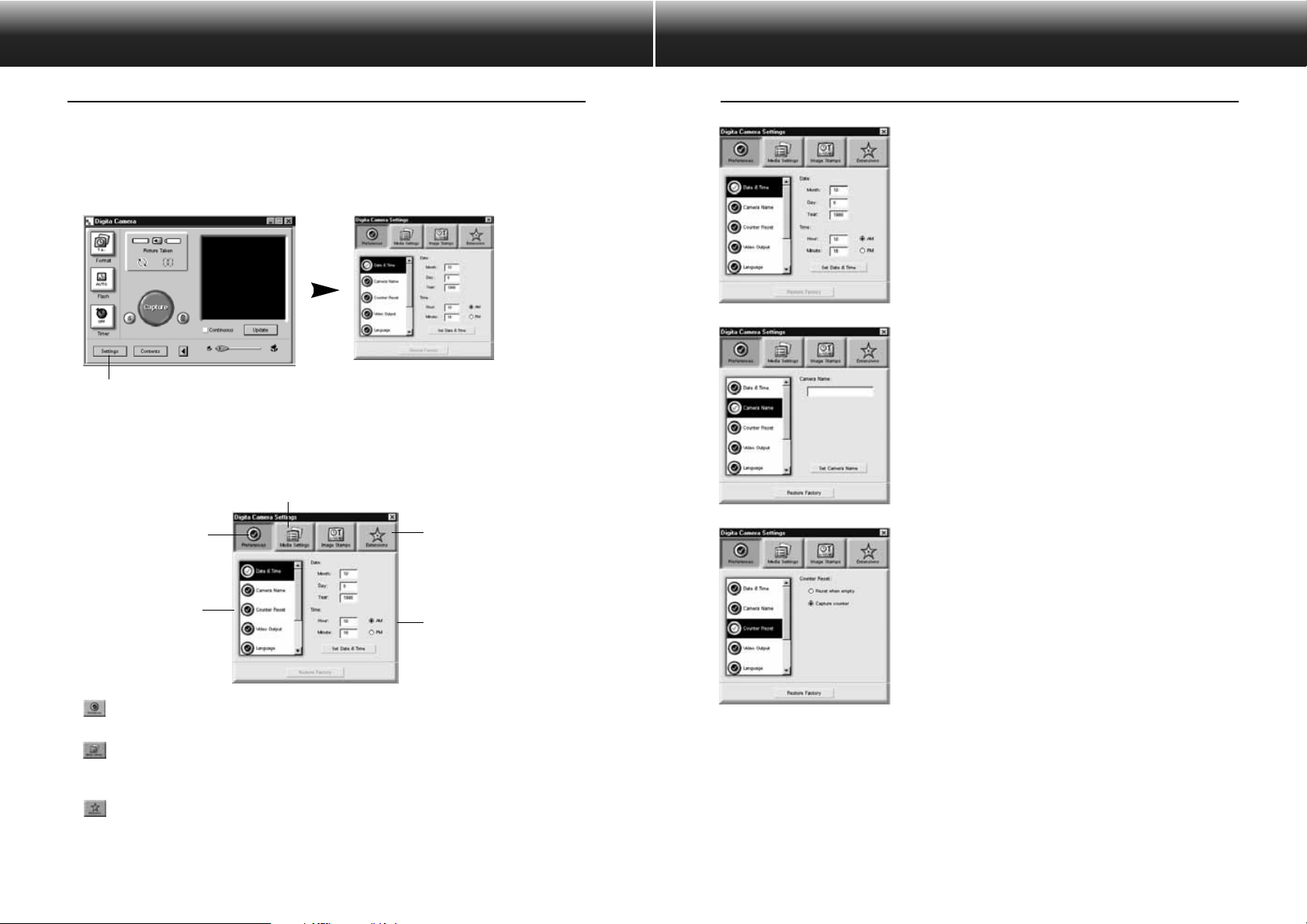
75
Preferences (favoriter)
Ställa in datum och tid på
kameran.
1. Skriv in önskade inställningar för månad, dag, år,
timma och minut.
2. Klicka på AM eller PM radio-knappen.
3. Klicka på knappen Set Date or Time.
• Kamerans klocka kommer att ändras.
Ställ in kameranamn.
1.Skriv in namnet i textrutan.
2. Klicka på knappen Set Camera Name.
• Se namna kameran i kamerans manual för ytterligare
detaljer.
Ställ in ”Counter Reset”.
Klicka på önskad radioknapp.
• Se ”återställning av bildräkneverket”i kamerans
handledning för ytterligare detaljer.
74
[Extensions/programtillägg]
Att ändra kamerans inställningar
Ändrar kamerans inställningar från PC:n. De flesta inställningar som kan göras på kameran själv, kan även
göras från PC:n.
Klicka på knappen ”Settings” för att visa fönstret ”Camera
Settings”.
Klicka på knappen Settings.
Ett stort antal funktioner kan ställas in med de fyra
knapparna i fönstret ”camera settings”. Klicka på en knapp
för att visa en lista över alla funktionerna.
Klicka på listan av funktioner som kan ställas in på skärmen
”settings”.
Preferences (favoriter)
Media-inställningar
Extensions (programtillägg)
Lista över funktionr
som kam ställas in
Inställningsskärm
[Preferences/favoriter] Fotografifunktioner , datum och tid, återställning a v bildräkneverket, kameranamn
och val av NTSC/PAL..
[Media-inställningar] Filformat för bilder som tagits med kameran, bildkvalitet, färg, intervall
mellan tagningar, antal bilder.
ANVÄNDNING AV KAMERAPANELEN
Fortsättning på nästa sida.

77
Media-inställningar
Ställ in Still-bild.
1.Välj önskad radioknapp för färg eller svartvitt.
2.Välj önskad bildkvalitet från pull-downmenyn.
3. Ställ in önskad storlek från pull-downmenyn.
• Se aktuellt avsnitt i kamerans handledning för
ytterligare information.
Ställ in valen för Burst-läget.
1.Välj färg, bildkvalitet, och bildens storlek.
• Se det aktuella avsnittet i kamerans handledning för
ytterligare information.
2. Ställ in tidsintervallen för tagning av bilder i Burstläget (i millisekunder).
•Denna åtgärd kan inte göras från kameran.
Ställ in Timelapse-inställningar.
1.Välj färg, bildkvalitet och bildstorlek.
2.Välj tiden mellan inter valltagningarna.
3.Välj antal bilder.
• Se avsnittet om intervalltagningar för ytterligare
information.
76
Ställ in Video-utgången.
Klicka på önskad radioknapp
• Se Video-läget i kamerans handledning för ytterligare
information.
Välj ”Language”.
• Se kamerans handledning för ytterligare instruktion.
Klicka på den önskade inställningens radioknapp
• Endast det språk som finns i din kamera kan väljas.
Ställ in ”Capture preferences”.
1. Ställ in den tid ”Instant Review” skall vänta på ett
kommando tills bilden sparas.
• Denna funktion kan inte ställas in från kameran.
2. Klicka på avbockningsrutan för att koppla in eller ut
systemljuden.
• Se ”Systemljud” i kamerans manual för ytterligare
information.
• Filformatet JPEG (EXIF) kan inte förändras.
ANVÄNDNING AV KAMERAPANELEN
Fortsättning på nästa sida.

79
Programtillägg (Extensions)
Laddar in ett script eller programtillägg på compact flash-kortet i kameran.
Ladda in ett Script eller
programtillägg.
1. Klicka på knappen ”Extensions” i kamerans
inställningspanel.
2. Klicka på ”Scripts” eller ”Application”, beroende på
vilket som skall laddas in.
3. Klicka på knappen Install i panelen för
kamerainställningar.
• Fönstret Open visas.
4.Välj önskad fil och klicka sedan på Open.
• Script-programmet eller programtillägget kommer att
installeras på CF-kortet i kameran som en .csm-fil.
✎ För att ta bort en tillagd csm-fil, välj då
ut den på panelen för kamerainställningar och klicka sedan på
Remove.
• Det finns 3 permanenta csm-filer som inte kan tas
bort.
ANVÄNDNING AV KAMERAPANELEN
78
Välj ”Digital Scene Selector”.
Klicka på radioknappen för önskad inställning.
• Se avsnittet om digital motivväljare för ytterligare
information.
Ställ in ”White Balance”.
Klicka på radioknappen för önskad inställning.
• Se avsnittet om vitbalans i kamerans handledning för
ytterligare information.

81
BILDSPEL
Bilder på hårddisken kan väljas ut för att visas som diabilder i ram, ungefär som med en diaprojektor.
• Macintosh:Quick Time 3.0 eller bättre krävs för att köra denna funktion.
Åtgärder som kan göras med bildspel (Slideshows)
• Intervallen mellan bilderna kan ställas in, eller så kan nästa bild visas med ett musklick (sid. 91).
• Ljud kan spelas in för varje bild och kan spelas upp under visningen av bildspelet (se sid.88).
• Bakgrundsmusik kan läggas på (sid. 90).
• Bildspelet kan sparas som en AVI-fil (”QuickTime movie” med Macintosh) (sid. 94).
Produktion av ett bildspel
Visa Slideshow-fönstret.
▼
Lägg en bildfil i Slideshow-fönstret.
▼
Arrangera bilderna i den ordning som de skall visas.
▼
Ta bort de ”diaramar” som inte skall vara med från Slideshow-fönstret.
▼
Om du har ändrat i originalbilden, uppdatera då ”diapositivet”.
▼
Spela in ljudet till bildfilerna.
▼
Bestäm bakgrundsmusiken.
▼
Bestäm bakgrundsfärgen samt sättet att välja ”diapositiven”.
▼
Spela upp bildspelet.
▼
Spara bildspelet.
▼
Skapa en AV-fil eller QuickTime movie-fil.
ANVÄNDNING AV KAMERAPANELEN
80
Fjärrstyrda tagningar (endast med IrDA)
Att fjärrstyrt ta bilder med kameran från PC:n kan göras när Windows®95/98 används, såvida IrDAgränssnitt har anslutits.
Ställ in Format (tagningstyp) och blixtläge (sid. 73).
Klicka på knappen ”Update” för att visa Preview-skärmen.
• Avgör bildens komposition på Preview-skärmen.
• Dra zoomreglaget tills motien/motiven fått önskad storlek på skärmen.
• Preview-skärmen uppdateras automatiskt om ”Continuous” har bockats för.
Kontinuerlig
uppdatering
av Preview
Knapp för
uppdatering av
Preview
Zoom-reglage
Om motivet/motiven som skall fotograferas inte befinner sig i
skärmens centrum, klicka då på fokuslåset för att koppla in det
(rött) och låsa fokuseringen för att tillfälligt ändra kompositionen.
Klicka på fokuslåset
Klicka på avtryckaren (Capture-knappen) när alla
förberedelser har gjorts.

83
Att lägga till en bildfil
Lägger en bildfil från hårddisken som skall visas i bildspelet till Slideshow-fönstret.
Visa Slideshow-fönstret (sid. 82).
Välj ”Add Slide” från Slideshow-menyn.
• Att klicka på ”Add Slide” på verktygsraden har samma effekt.
• Föjlande fönster visas.
Klicka på bildfilen
Öppna
Välj ut önskad fil och klicka sedan på Open.
• Den valda filen läggs till Slideshow-fönstret.
Antal tillagda ”diaramar”
Bildspelets längd i sekunder
Bildfilen har lagts till i bildspelet
BILDSPEL
82
Start av ett bildspel
Klicka på knappen ”Create” på kontrollremsan.
Klicka på ”Slideshow”i fönstret ”Select a document to create”.
Klicka på OK för att öppna Slideshow-fönstret.
OK
Lägg till en bildfil
Lägg till en mapp med bildfiler

85
Förändring av visningssättet
Sättet att visa bilderna som lagts till bildspelet kan ändras till ”Slide” (diaram), ”Small Slide” (liten diaram) ,
eller ”List” (lista).
Välj Slide, Small Slide, eller List från undermenyn View By på
Slideshow-menyn. Att klicka på motsvarande symbol i
verktygsraden har samma effekt.
Slide Small Slide
List
Visningen av ”diorna” ändras på fäljande sätt.
Slide (diaram)
Small Slide (liten diaram)
List (lista)
BILDSPEL
84
Att lägga till en mapp
Lägger alla bildfilerna i en mapp på hårddisken till Slideshow-fönstret.
Visa Slideshow-fönstret (sid. 82).
Välj ”Add Folder of Slides” från Slideshow-menyn
• Ett klick på ”Add Folder” på verktygsraden har samma effekt.
• Följande fönster visas.
Välj den mapp som innehåller de bildfiler som skall läggas
till och klicka sedan på OK.
• Alla bildfilerna i den valda mappen läggs till Slideshow-fönstret som ”diaramar”.
Välj ut mappen
Antal tillagdan diaramar
Bildspelets längd i sekunder
Bildfilerna har lagts till i bildspelet.

87
Att ta bort diabilder från Slideshow-fönstret
Tar bort alla eller vissa av de diabilder som tidigare lagts till ett bildspel. Observera att originalbilderna finns
kvar på hårddisken.
Flytta markören till den diabild som skall tas bort och klicka på
den. För att ta bort flera diabilder, håll då Ctrl-tang enten (Shifttangenten på Macintosh) nedtryckt och klicka samtidigt på
diabilderna.
• De valda diabildernas filnamn visas i omvänd ordning.
• För att avbryta ett bildval, håll då Ctrl-tangenten (Shift-tangenten på Macintosh) nedtryckt och klicka på
den bilden.
Välj ”Remove Selected Slides” från Slideshow-menyn.
• När ”Remove All Slides” har valts från Slideshow-menyn, tas alla bilderna bort oavsett vilka diabilder
som har valts ut.
• Följande fönster visas.
För att ta bort alla bilder, klicka då på Yes.
• För att avbryta valet när du har gjort ett misstag eller liknande, klicka då på No.
BILDSPEL
86
Förändring av visningsordningen.
Ändrar den ordning diabilderna som lagts till Slideshow-fönstret skall visas.
Ändra den ordning diabilderna
skall visas genom att dra dem
med musen till nya lägen.
Dra
Flyttas till pilens position
Uppdatering av diabilder (endast Windows® )
När de ursprungliga bildfilerna har förändrats med bildpanelen, så måste diabilderna uppdateras och nya
miniatyrbilder skapas.
Välj ”Update Selected Slides” från Slideshow-menyn.
• Alla diabilder kommer att uppdateras, oavsett vilka diabilder som valts ut.
• De nya miniatyrbilderna skapas när diabilderna uppdaterats.

89
Klicka på högtalarsymbolen för att visa pop-up menyn.
• Välj ”Play”för att spela upp ljudet.
• Välj Delete för att radera inspelningen.
➧
Spela upp det inspelade ljudet
Radera inspelningen
BILDSPEL
88
Att lägga ljud till en diabild
Lägger ljud på bildfiler i Slideshow-fönstret. Med Macintosh, används ljudpålägg som gjorts i mapp-panelen
för bildspelet.
Klicka på mikrofonsymbolen överst till höger på diaramen
och välj Record fråm pop-up menyn.
• Record-fönstret visas.
• Att klicka på mikrofonsymbolen när ”Small Slides”eller ”List” har valts, ger samma effekt.
Klicka på mikrofonsymbolen
➧
Välj Record från pop-up menyn
Spela in ljudet med Recordfönstret.
• Spela in ljudet med den inbyggda mikrofonen, eller en
yttre mikrofon ansluten i porten ”Sound Input”.
• Starta inspelningen genom att klicka på ● (Record)-
knappen och avsluta inspelningen genom att klicka på
■ (Stop)-knappen.
• Klicka på Play-knappen för att spela upp det inspelade
ljudet.
• Du kan göra omtagningar så många gånger som krävs.
Record-fönster
Klicka på Save för att spara det
inspelade ljudet.
• När ljudet har spelats in, kommer mikrofonsymbolen
överst till höger på diabilden att ändras till en
högtalarsymbol.
Ändras till en
högtalarsymbol

91
”Preferences” (favoriter) för bildspel
Etablerar inställningar för visning av bildspel.
Med Slideshow-fönstret öppet, välj ”Slideshow Preferences”
från Slideshow-menyn.
• Fönstret Slideshow Preferences visas.
Ställ in Preferences.
Förstorar eller förminskar bilden för att passa i bildskärmen• Scale image to fit screen:
Visar bildens filnamn.• Show image file name:
Upprepar bildspelet utan uppehåll.• Loop to beginning when done:
Starta bildspelet från början, eller från den punkt som det
tidigare stoppats.
• Always start from beginning:
Starta bildspelet med ett musklick, eller automatiskt efter att
en bestämd tid har förflutit. Om ”Elapsed Time” (förfluten
tid) har valts, så måste tiden ställas in som antal sekunder i
rutan till höger.
• Advance To Next Slide Using:
Ställer in bakgrundsfärgen för bildspelet. Klicka på
”Background Color” för att visa Color-fönstret (färgpalett).
• Background Color:
Klicka på OK för att spara inställningarna och stänga
fönstret ”Slideshow Preferences”.
• Klicka på Defaults för att återställa till grundinställningarna.
• Klicka på Cancel för att avbryta de gjorda inställningarna och stänga fönstret Slideshow Preferences.
BILDSPEL
90
Pålägg av bakgrundsmusik
Specifierar en fil i WAV-format (AIFF-format med Macintosh) som bakgrundsmusik.
Med Slideshow-fönstret visat, välj då ”Background Music”
från Slideshow-menyn och välj ”Select”från undermenyn.
• Att klicka på ”Select Music” på Slideshow-fönstrets verktygsrad har samma effekt.
Select Music
• Följande fönster visas.
Öppna
Klicka på den ljudfil som skall användas som bakgrundsmusik (filnamnen visas i omvänd ordning) och klicka sedan
på Open.
• Den valda ljudfilen har placerats som bakgrundsmusik för bildspelet.
Välj ”Background Music”från
Slideshow-menyn och välj ”Play”
från undermenyn.
• Det valda ljudet spelas upp.
• Klicka på Stop för att avbryta uppspelningen.
• Klicka på Delete för att ta bort ljudfilen som
bakgrundsmusik.
Spela upp
Välj
Ta bort
➧
Color-fönster
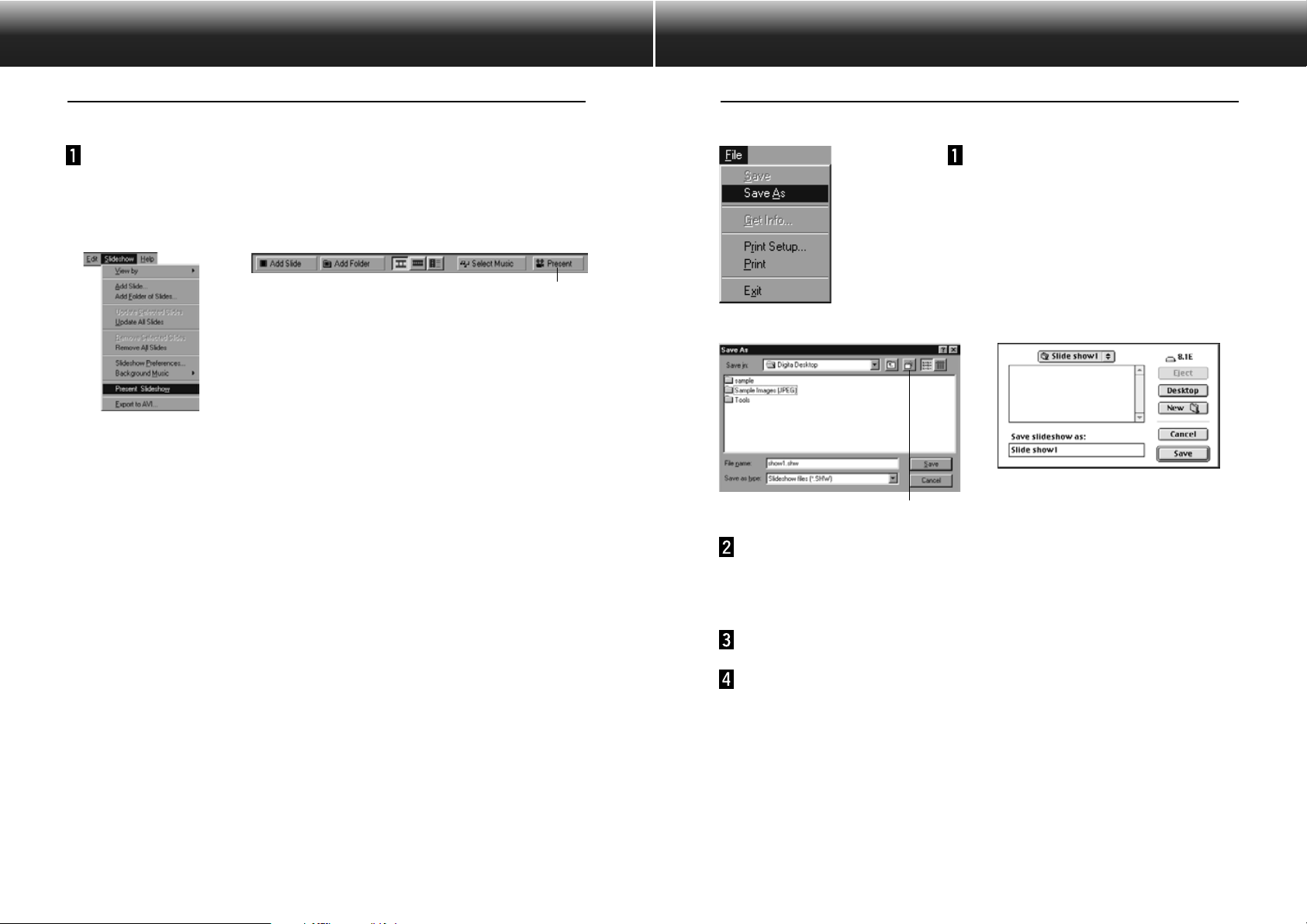
93
Att spara ett bildspel
Sparar ett bildspel som en fil på hårddisken.
Med Slideshow-öppet, välj då
”Save As” från File-menyn.
• Fönstret Save As visas (standardfönstret ”file save” på
Macintosh).
Med Windows
Med Macintosh
Symbol Create New Folder (skapa ny mapp)
Välj den plats (mapp) där bildspelet skall sparas.
• Klicka på symbolen ”Create New Folder”(”New” på Macintosh) om bildspelet skall sparas i en ny
mapp.
• Klicka på ”Cancel” för att avbryta skapandet av en ny mapp.
Skriv in filnamnet.
Klicka på Save.
• Bildspelet har sparats som en fil i den valda mappen.
✎ För att öppna (visa) ett sparat bildspel, klicka då på ”Open File” på
kontrollremsan och välj ut bildspelsfilen.
BILDSPEL
92
Att presentera ett bildspel
Spelar upp det bildspel du har skapat.
Välj ”Present Slideshow” från Slideshow-menyn.
• Att klicka på ”Present” på verktygsraden i Slideshow-fönstret har samma effekt.
• Visningen av bildspelet börjar.
• Tryck på vilken tangent som helst (t.ex. mellanslagstangenten) för att stoppa bildspelet.
Spela
upp

95
Bilaga
94
Att skapa en AVI-fil (Macintosh: QuickTime movie-fil)
Omvandlar ett bildspel till en AVI-fil (en QuickTime-fil med Macintosh).
Filformatet AVI file stöds som en standard med Windows
®
. Dessa filer kan spelas upp med sådana
standardprogram som Media Player som medföljer operativsystemet och därför inte kräver någon speciell
programvara.
Filformatet QuickTime movie stöds som en standard av Macintosh.Dessa filer kan spelas upp med sådana
standardprogram som medföljer operativsystemet och därför inte kräver någon speciell programvara.
Med Slideshow-fönstret öppet, välj då ”Expor t to AVI”.
• Fönstret Export to AVI visas.
Välj ”Frame size” (bildstorlek).
Klicka på OK.
• Fönstret för att spara filer visas.
Välj plats där filen skall sparas samt filnamn och klicka
sedan på Save.
• AVI filen/QuickTime movie-filen är skapad och sparad.
• Macintosh: QuickTime movies can be played if QuickTime has been installed.
➧

97
KONTROLL AV DIGITA DESKTOP™-VERSION
Med Windows
®
Slå på strömmen till PC:n och starta Windows®.
Klicka på symbolen ”Digita Desktop.exe”.
• Om progammet installerats enligt instruktionerna i setup-programmet, så kommer filen Digita
Desktop™.exe att befinna sig i [C:] → [Program Files] → [FlashPoint] → mappen [Digita Desktop].
• Identifikationen .exe kanske inte visas beroende på inställt visningsformat.
När Digita Desktop.exe-filen har valts, klicka på den med
höger musknapp.
Välj ”Properties” (egenskaper) från den meny som visas.
• Fönstret ”Digita Desktop Properties” visas.
96
KONTROLL AV DIGITA™-VERSION
Versionsnumret visas på kamerans statusskärm. Tryck på Status-knappen på kameran när den är i
Record-läge.
Fortsättning på nästa sida.

99
KONTROLL AV DIGITA DESKTOP™-VERSION
Med Macintosh
Slå på Macintosh.
Med symbolen Digita Desktop™ vald, klicka då på den.
• Om programmet installerats enligt instruktionerna i setup-programmet, kommer symbolen för Digita
Desktop™ att finnas i den mapp som bestämdes vid installationen.
Välj ”Get Info” från File-menyn.
• Info-fönstret visas och visar upp versionsnumret (markerat nedan).
98
Klicka på fliken ”Version” och klicka sedan på ”Product
version” under enhetsnamn: i fönstret ”Other version
information”.
• The version number appears under Value:.
Klicka på OK.

INFORMATION OM PROGRAMVARAN FÖR WINDOWS
101
INFORMATION OM PROGRAMVARAN FÖR MAC
100
Installation av QuickTime 3.0
QuickTime™ 3.0 krävs för att köra Digita Desktop™-programmet i Macintosh.
Installera QuickTime 3.0 om det inte redan är installerat i ditt system.
1. Placera Dimâge EX CD-ROM i CD-ROM-enheten.
2.Dubbelklicka på CD-ROM-symbolen och dubbelklicka sedan på mappen QuickTime
Installer.
3. Dubbelklicka på Installer-symbolen i mappen QuickTime Installer.
4. Följ instruktionerna som visas på bildskärmen.
DirectX-installation - Windows 98/Windows 95
DirectX krävs för att köra Digita Desktop™ med ett Windows-baserat operativsystem.
Vänligen installera DirectX innan Digita Desktop™ installeras. Dessa instruktioner förutsätter att CD-ROM-enheten är enhet D.
1. Placera Dimâge EX CD-ROM i CD-ROM-enheten.
2.Välj Start ➔ Kör/Run. Dialogr utan Kör/Run visas.
3. Skriv in D:\DimageEX\Dx6core.exe i textrutan Open och klicka sedan på OK.
4. Följ instr uktioner na som visas på bildskär men. Dx6core.exe kommer att
bockas för och automatiskt installera DirectX om så behövs.
DirectX Installation - Windows NT
Kontrollera Windows NT startbild för att avgöra vilken ”Service Pack”som är installerad i din PC.
Service Pack 3: DirectX har redan installerats.
Service Pack 1 eller 2: Kontakta Microsoft för information om Service Pack 3.
IrDA COM-port - Windows 98/Windows 95
När kameran är ansluten till datorn via IrDA-anslutningen, bör COM4 vara den
Infraröda seriella [COM] anslutningsporten.
För att kontrollera COM-porten:
1.Välj
Start ➔ InställningarSettings ➔
Kontrollpanelen/Control Panel.
2. Klicka på ”Infrared”-symbolen och
klicka sedan på fliken Options.
3. Kontrollera att COM4 visas på linjen “Providing application support...”.
Om COM4 inte visas, se då vidare i
Windows Hjälp/Help eller din dators
handledning för instruktioner om hur
”Infrared Serial Connections Port”
(port för infraröd seriell anslutning)
ändras.

TEKNISK SUPPORT FÖR ANVÄNDARENANTECKNINGAR
Kontakta din handlare för information om installation, rekommendationer om SCSI-2 gränssnitt, eller programvarans kompatibilitet. Om
din handlare inte kan hjälpa dig, ta då kontakt med oss.
Teknisk suppor t
08-627 76 50
Måndag - Fredag 8:30 - 16:30
Minolta Svenska AB
Box 9058
Albygatan 114
171 09 SOLNA

© 1998 Minolta Co., Ltd. under the Berne
Convention and Universal Copyright Convention
9222-2760-37
A Minolta Austria Ges.m.b.H
Amalienstr. 59-61, A-1131 Wien,
Österreich
Tel: 01 87868 176 Fax: 01 87868 153
http://www.minoltaeurope.com
B Minolta Belgium Branch
Kontichsesteenweg 38, B-2630
Aartselaar, Belgique
Tel: 03 877 04 30 Fax: 03 877 00 49
http://www.minolta.be
CAN Minolta Canada Inc., Head Office
369 Britannia Road East,
Mississauga, Ontario L4Z 2H5, Canada
Tel. 0905 890 66 00 Fax: 0905 890 71 99
http://www.minolta.com
CH Minolta (Schweiz) AG
Riedstr. 6, CH-8953 Dietikon, Schweiz
Tel: 157 57 11 Fax: 01 741 33 12
http://www.minolta.ch
D Minolta GmbH
Kurt-Fischer-Str. 50, D-22923
Ahrensburg, Deutschland
Tel: 0180 567 20 80 Fax: 0221 93 767
177
Mo – Fr, 10.00 – 19.00
http://www.minolta.de
DK Paul Westheimer A/S
Erhvervsvej 30, DK-2610 Rødovre,
Danmark
Tel: 44 85 34 00 Fax: 44 85 34 01
http://www.minoltaeurope.com
E Videosonic S.A.
c/ Valportillo II, 8, Pol. Ind. de
Alcobendas,
E-28100 Alcobendas/Madrid, Spain
Tel: 01 661 94 30 Fax: 01 661 94 30
http://www.minoltaeurope.com
F Minolta France S. A.
365, Route de Saint-Germain,
F-78420 Carrières-Sur-Seine, France
Tel: 0130 86 62 02 Fax: 0130 86 62 82
http://www.minolta.fr
FIN Minolta Finland Branch
Niittykatu 6, PL 37 SF-02201 Espoo,
Finland
Tel: 09 423 499 Fax: 09 423 116
http://www.minolta.fi
GB Minolta (UK) LTD. Photographic Division
Precedent Drive,
Rooksley,Milton Keynes, MK13 8HF,
England
Tel: 01 908 208 349 Fax: 01 908 208 334
http://www.minolta.co.uk
IRL Photopak Sales
241 Western Industrial Estate, Naas
Road, Dublin 12, Ireland
Tel: 01 45 66 400 Fax: 01 45 00 452
http://www.minoltaeurope.com
I Rossi & C. S.p.A.
Via Ticino 40, Sesto Fiorentino-Firenze, I
– 50019 Osmannoro, Italy
Tel: 055 31 60 02 Fax: 055 37 52 87
http://www.minoltafoto.it
N Scandiafilm AS
Enebakkveien 304, N-1188 Oslo 11,
Norge
Tel: 022 28 00 00 Fax: 022 28 17 42
http://www.minoltaeurope.com
NL Minolta Camera Benelux B.V.
Zonnebaan 39, P. O. Box 6000,
NL-3600 HA, Maarssen, Nederland
Tel: 030 241 14 11 Fax: 030 241 41 65
http://www.minolta.nl
P Minolta Portugal Lda
Av. do Brasil 33-a, P-1700 Lisboa,
Portugal
Tel: 01793 00 16 Fax: 01 793 10 64
http://www.minoltaeurope.com
S Minolta Svenska AB
P. O. Box 9058, Albygatan 114, S-17109
Solna, Sverige
Tel: 08 627 76 50 Fax: 08 627 76 21
http://www.minoltaeurope.com
Sin Minolta Singapore (Pte) Limited
10 Teban Gardens Crescent,Singapore
2260
Tel: 56 35 533 Fax: 56 10 217
http://www.minolta.com
